Page 1
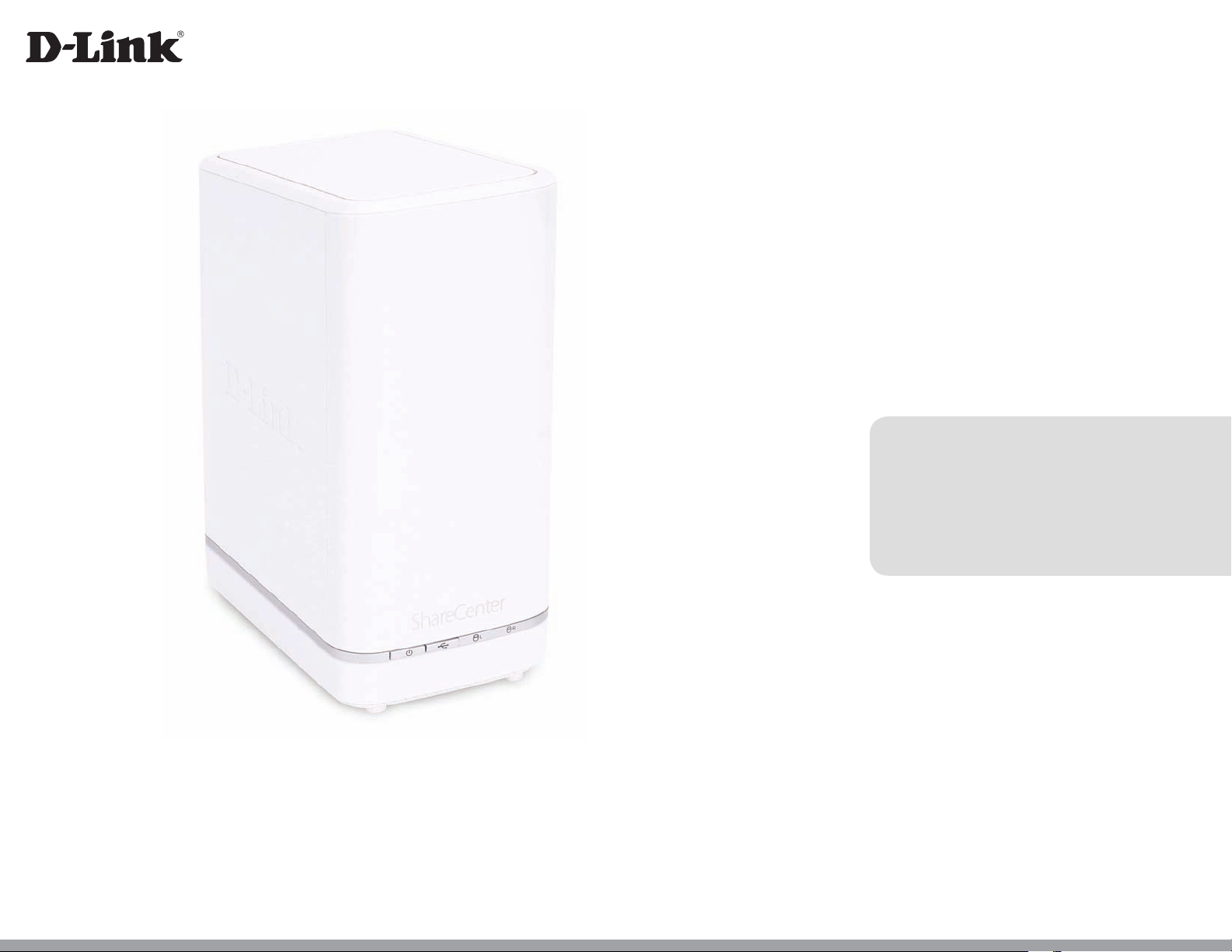
Version 1.0 | 27/03/2013
Benutzerhandbuch
ShareCenter™ + 2-Bay Cloud Network Storage Enclosure
DNS-327L
Page 2
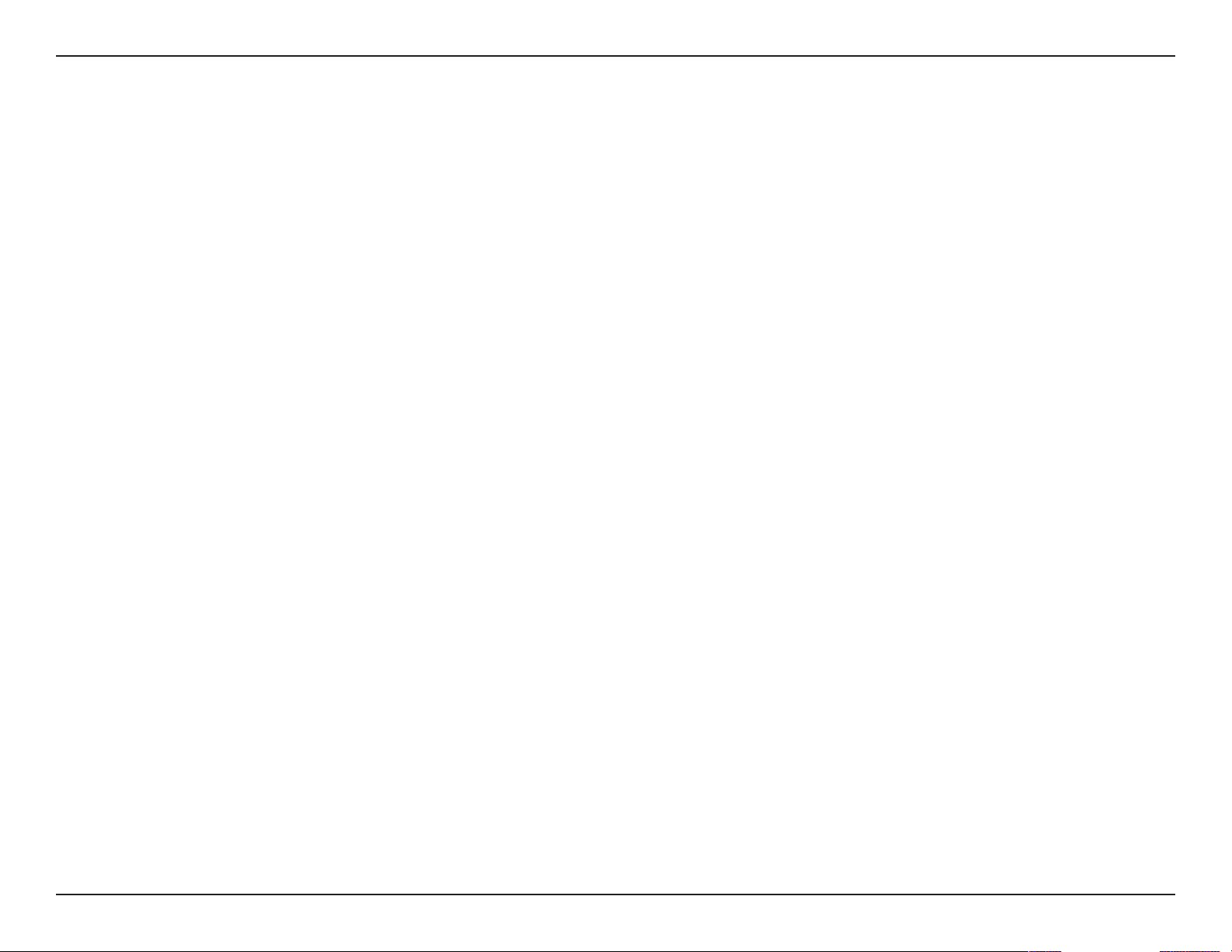
Inhaltsverzeichnis
Inhaltsverzeichnis
Produktübersicht ..................................................................... 1
Vor der Inbetriebnahme ..................................................................... 2
Systemanforderungen ........................................................................ 2
Packungsinhalt ...................................................................................... 2
Funktionen und Leistungsmerkmale ............................................ 3
Prüfung der Hardware-Erfordernisse ............................................. 7
Hardware-Überblick ............................................................................. 8
Vorderseite ...................................................................................... 8
LED-Beschreibung ..................................................................9
Rückseite (Anschlüsse) .............................................................10
Unteres Paneel .............................................................................11
Erste Schritte ........................................................................... 12
Hardware-Setup ..................................................................................12
Kongurationsfreie Einrichtung ....................................................15
mydlink auf dem DNS-327L ........................................22
Installation unter Windows .................................................... 23
Setup-Assistent ....................................................................................23
Laufwerke zuordnen .................................................................62
Alternative Methoden zur Zuordnung eines
Laufwerks ......................................................................................65
Web-Benutzeroberäche - Allgemeines Layout .............98
Startseite (Home) ..................................................................98
Applications (Anwendungen) ..........................................99
Management (Verwaltung) ............................................ 100
Management (Verwaltung) ................................................. 101
Setup-Assistent (Web-Benutzeroberäche) ............. 101
Datenträgerverwaltung ................................................... 106
Hard Drive Conguration
(Festplattenkonguration) ....................................... 106
Assistent für die Festplattenkonguration ... 107
JBOD ........................................................................... 115
RAID 0 ........................................................................ 121
RAID 1 ........................................................................ 128
Upgrade vom Standardmodus auf RAID 1 ... 136
S.M.A.R.T.-TEST .............................................................. 142
Zeitplan erstellen ................................................... 144
Datenträger prüfen ..................................................... 145
Verschlüsselung des logischen Laufwerks .......... 147
Kontoverwaltung ............................................................... 151
Benutzer / Gruppen .................................................... 151
Einzelbenutzer erstellen...................................... 151
Mac - Setup-Assistent-Installation ........................................ 66
Konguration .......................................................................... 87
Die Verwaltung Ihres DNS-327L ....................................................87
Das D-Link Speicherprogramm .....................................................88
D-Link Speicherprogramm - Für Mac ..........................................90
Anmeldung auf der graschen Web-Benutzeroberäche ...97
D-Link ShareCenter DNS-327L Benutzerhandbuch
Mehrere Benutzer erstellen ............................... 156
Benutzer ändern .................................................... 160
Benutzer löschen ................................................... 164
Benutzer importieren ........................................... 165
Eine Gruppe erstellen ........................................... 168
Eine Gruppe ändern ............................................. 173
Eine Gruppe löschen ............................................ 179
i
Page 3

Inhaltsverzeichnis
Kontingente ................................................................... 180
Netzwerkfreigaben ...................................................... 185
Assistent zum Hinzufügen/Ändern von
Netzwerkfreigaben ............................................... 186
Eine Netzwerkfreigabe löschen ........................ 193
Rücksetzen der Netzwerkfreigaben ................ 195
Setup-Assistent für ISO-Freigaben .................. 196
Ein ISO Image erstellen ........................................ 200
Assistent zum Erstellen eines ISO Image ...... 201
ISO Namen- und Dateipfadeinstellungen .... 202
ISO-Baumstruktur bearbeiten ........................... 205
Das ISO Image verizieren ................................. 206
Admin-Kennwort ......................................................... 207
Netzwerkverwaltung ........................................................ 208
LAN-Setup ...................................................................... 208
IPv6-Einstellungen ................................................ 211
IPv6 Setup ................................................................ 212
Verbindungsgeschwindigkeits- und LLTD-
Einstellungen .......................................................... 214
DDNS ................................................................................ 215
Portweiterleitung ......................................................... 216
Anwendungsverwaltung................................................. 220
FTP-Server ....................................................................... 220
IP-Liste sperren ............................................................. 221
Add-ons ........................................................................... 225
Add-Ons .......................................................................... 226
Installation der Add-Ons vom Setup-
Assistenten ..................................................................... 226
Installation der Add-Ons von webbasierter
graschen Benutzeroberäche .............................. 229
AFP-Dienst ...................................................................... 231
NFS-Dienst ...................................................................... 231
Multimedia-Dienste .................................................... 232
UPnP AV Server ............................................................. 236
iTunes-Server ................................................................. 237
Systemverwaltung ............................................................. 238
Sprache ............................................................................ 238
Uhrzeit und Datum ...................................................... 239
Gerät ................................................................................. 240
Systemeinstellungen .................................................. 241
Energieverwaltung ...................................................... 242
Benachrichtigungen ................................................... 244
E-Mail-Einstellungen ............................................ 244
SMS-Einstellungen ................................................ 245
Einen SMS-Dienstanbieter hinzufügen ......... 246
Ereigniseinstellungen .......................................... 247
Protokolle ........................................................................ 248
Firmware-Upgrade ...................................................... 249
USB-Geräte ..................................................................... 250
USV-Einstellungen ................................................. 250
USB-Speicherinformation ................................... 250
Druckerinformationen ......................................... 251
Systemstatus ........................................................................ 252
Systeminfo ...................................................................... 252
Startseite (Home) ..................................................................... 254
Meine Fotos .......................................................................... 255
Ein Album erstellen ..................................................... 257
Der Fotoalbum-Assistent .......................................... 258
Fotos in einem Album bearbeiten ......................... 262
Wählen Sie ein Foto, das Sie als Cover verwenden
möchten .......................................................................... 265
D-Link ShareCenter DNS-327L Benutzerhandbuch
ii
Page 4

Inhaltsverzeichnis
Wählen Sie ein Foto, um es zu verschieben. ...... 267
Ein Foto löschen ........................................................... 269
Ein Foto in Picasa freigeben ..................................... 270
Ein Foto in Facebook freigeben .............................. 273
Ein Foto in Flickr freigeben ....................................... 276
Ein Album löschen ....................................................... 279
Die Albumdatenbank aktualisieren ...................... 281
Verwaltung Ihrer Fotos ............................................. 282
Diaschau-Symbolleiste ........................................ 283
Senden Sie eine Diashow an Ihr Fernsehgerät 292
Fotogallerie .................................................................... 293
Meine Dateien ..................................................................... 295
Meine Dateien - Symbole ................................................ 296
Hochladen ...................................................................... 297
Herunterladen ............................................................... 299
Kopieren .......................................................................... 301
Verschieben ................................................................... 304
Löschen ........................................................................... 306
Umbenennen ................................................................ 308
Properties (Eigenschaften) ....................................... 310
Eine Zip-Datei von dem ausgewählten Ordner
erstellen ........................................................................... 311
Zur Komprimierung (Zip) hinzufügen .................. 312
Eine komprimierte Datei dekomprimieren ........ 314
Eine Tar-Datei dekomprimieren .............................. 315
Eine Datei önen.......................................................... 316
Vorschau einer Datei ................................................... 317
Auf Facebook veröentlichen ................................. 318
Auf Picasa veröentlichen ........................................ 319
Auf Flickr veröentlichen .......................................... 320
Meine Musik ......................................................................... 321
My Music - Die Benutzeroberäche ............................ 323
My Music - Die Kategorien .............................................. 324
My Music - Die Kategorien .............................................. 325
My Music - Musik auf Ihrem DNS-327L ....................... 326
My Music - Musik auf einem Apple-Gerät
wiedergeben ........................................................................ 328
My Music (Meine Musik) - The Player .......................... 329
My Music - eine Wiedergabeliste erstellen ............... 330
Meine Überwachung ........................................................ 332
Meine Überwachung ........................................................ 341
My Surveillance - Live-Anzeige ..................................... 342
My Surveillance - Live-Anzeige ..................................... 343
My Surveillance - Live-Anzeige ..................................... 344
My Surveillance - Weitere Erläuterungen zum Live
Kamera-Bedienfeld ............................................................ 345
My Surveillance - Einzelkamera Live Video-Modus 346
My Surveillance - Vollbild-Live Video-Modus ........... 347
My Surveillance - Digitaler Zoom Video-Modus ..... 348
My Surveillance - E-Map-Ansicht .................................. 349
My Surveillance - Momentaufnahme-Anzeige........ 350
My Surveillance - Kameramodus
Bewegungserkennung ..................................................... 351
My Surveillance - Patrolliereinstellungen
kongurieren ....................................................................... 352
My Surveillance - Patrollierungs-
Voreinstellungspositionen kongurieren ................. 353
My Surveillance - Voreinstellungspositionen
anzeigen ................................................................................ 354
My Surveillance - Live Video-/Wiedergabe-
Einstellungen ....................................................................... 355
My Surveillance - OSD-Einstellungen ......................... 356
D-Link ShareCenter DNS-327L Benutzerhandbuch
iii
Page 5
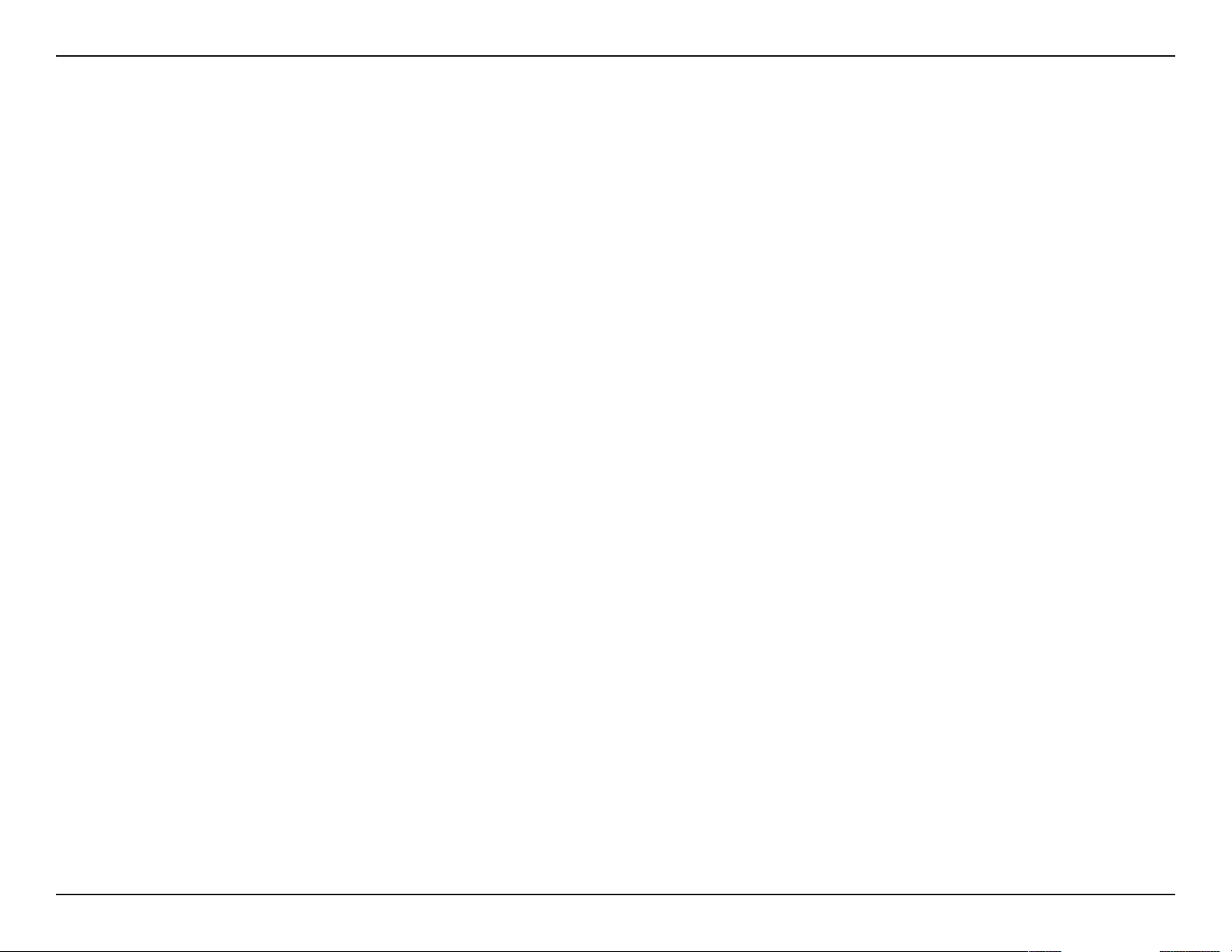
Inhaltsverzeichnis
My Surveillance - Wiedergabe ....................................... 357
My Surveillance - Wiedergabe ....................................... 358
My Surveillance - Wiedergabe ....................................... 359
My Surveillance - Aufnahmeinformationen ............. 360
My Surveillance - Setup ................................................... 361
My Surveillance - Setup - Einrichtung der Kamera 362
My Surveillance - Kamera suchen und hinzufügen 370
My Surveillance - Setup - Audio und Video .............. 373
My Surveillance - Setup - Einrichtung der Aufnahme 375
My Surveillance - Setup - Ereigniseinrichtung ......... 384
My Surveillance - Setup - E-Map hochladen............. 387
My Surveillance - Setup - Backup ................................. 391
My Surveillance - Setup - Serverport .......................... 396
My Surveillance - Status ................................................... 397
My Surveillance - Status ................................................... 398
Meine Favoriten (Anwendung) ..................................... 401
Anwendungen hinzufügen ...................................... 402
Applications (Anwendungen) ............................................. 403
FTP/HTTP Downloads ....................................................... 403
Ferne Backups ..................................................................... 405
Create - Assistent (Assistent zur Erstellung neuer ferner
(remote) Backup-Aufträge) ...................................... 406
Lokale Backups ............................................................. 410
Time Machine ................................................................ 411
Time Machine - Auf dem Mac .................................. 412
Time Machine - Ein logisches Laufwerk löschen 419
P2P-Downloads ............................................................ 428
Einstellungen .......................................................... 428
Downloads ............................................................... 429
Amazon S3 ...................................................................... 430
AWS-Konto erstellen ............................................. 431
mydlink ............................................................................ 437
mydlink-Verizierung ................................................. 438
mydlink JVM (Java Runtime Machine).................. 440
Neuen Ordner erstellen ............................................. 445
mydlink-Einstellungendetails .................................. 446
ShareCenter™ NAS Status ......................................... 447
Einen mydlink-Dienst löschen ................................. 448
Ein mydlink-Konto löschen ...................................... 449
Das mydlink Access NAS App .................................. 451
Das mydlink Access NAS App - Funktionen und
Leistungsmerkmale ..................................................... 452
Das mydlink Access NAS App - Kompatibilität .. 453
Knowledge Base ................................................................... 455
Was bedeutet RAID? ....................................................................... 455
RAID-Optionen ......................................................................... 457
USV-Konnektivität ........................................................................... 459
Einen USV-Slave löschen ....................................................... 463
USB-Druckserver .............................................................................. 465
Drucker mit Mac OS 10.8 einrichten ................................. 468
Drucker mit Mac OS 10.8 einrichten ................................. 469
USB-Backups .................................................................. 422
MTP-Backups ........................................................... 423
USB-Backups ........................................................... 423
MTP Backup-Prozess ............................................. 424
USB Backup-Prozess ............................................. 426
D-Link ShareCenter DNS-327L Benutzerhandbuch
iv
Page 6
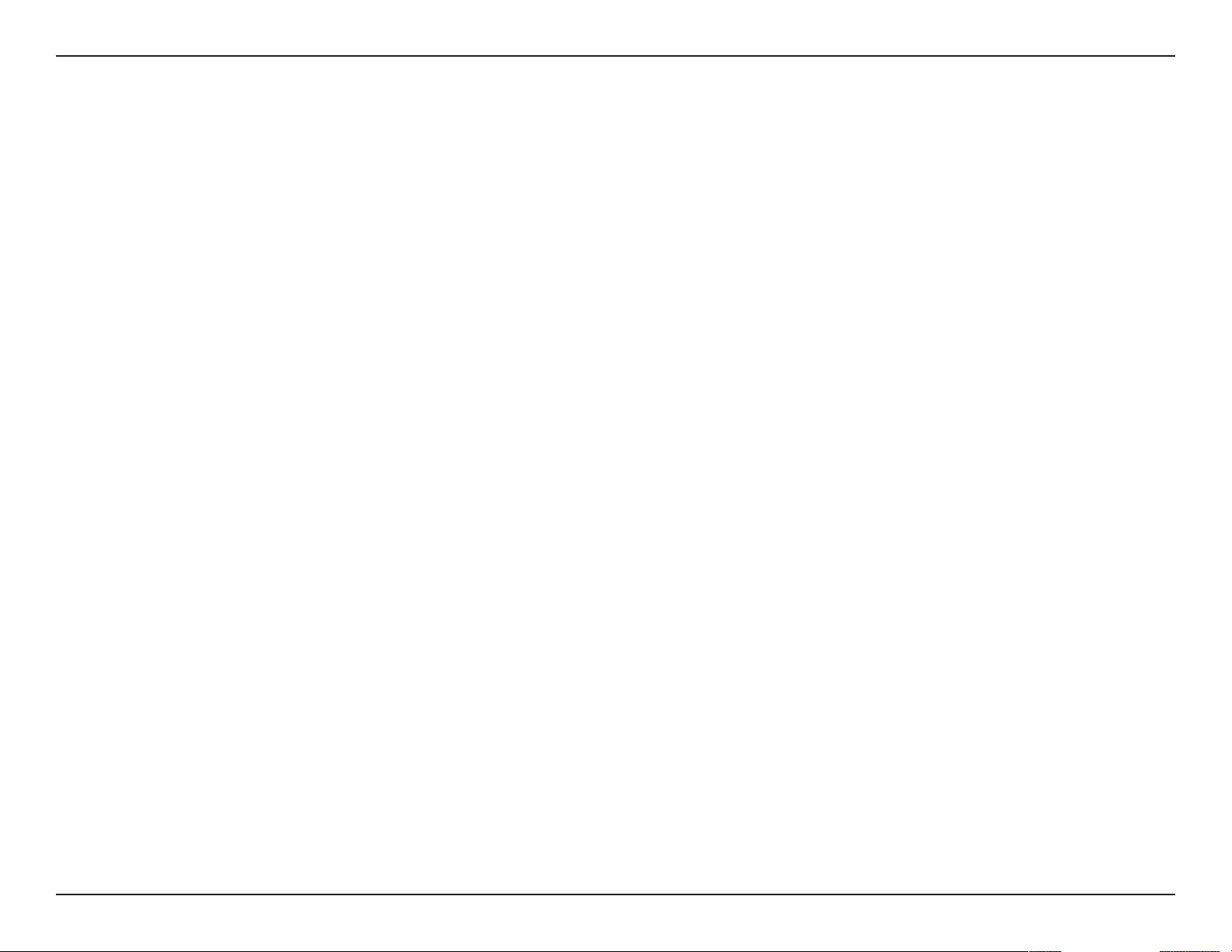
Abschnitt 1 - Produktübersicht
Produktübersicht
Ihr D-Link ShareCenter™ DNS-327L ist ein mit 2 Einschüben ausgestattetes netzgebundenes Cloud-Speichergerät. Wenn es mit internen SATA-Laufwerken verwendet
wird, können Sie Dokumente, Dateien und digitale Medien wie Musik, Fotos und Videos freigeben und gemeinsam mit anderen in Ihrem Haus oder im Büronetz
nutzen. Der ferne Zugriff auf Dateien über Internet ist ebenfalls mithilfe des integrierten FTP-Servers, Web-Dateiservers und des WebDAV-Protokolls möglich.
Sie können Ihre Daten schützen, gleich, ob Sie den lokalen Zugriff oder den Zugriff über Internet erlauben, indem Sie Zugriffsberechtigungen nur bestimmten
ausgewählten Benutzern oder Gruppen einräumen. Benutzer können auch über das mydlink-Portal oder mit mobilen Geräten mit einer mydlink Access-NAS
App auf einem Mobiltelefon oder Tablet auf ihren DNS-327L aus der Ferne zugreifen. Bei der Konfiguration des DNS-327L können Sie Benutzer und Gruppen
erstellen und ihnen Ordner mit ausschließlicher Leseberechtigung oder mit Lese- und Schreibberechtigung zuordnen. Das ist in einer Arbeitsumgebung mit
mitarbeiterspezifischen und vertraulichen Daten ideal, aber auch zuhause, wo Sie auf diese Weise sicherstellen können, dass Ihre Kinder ausschließlich Zugriff
auf Material haben, das ihrem Alter entsprechend geeignet ist. Ihr DNS-327L steht Ihnen auf jedem Computer (PC, MAC oder Linux-basiert) in Ihrem Netzwerk
zur Verfügung. Entsprechende Software muss nicht installiert werden.
Sie können Ihre Musik, Fotos und Videosammlungen dem DNS-327L zur Sicherung und Verwahrung übergeben. Dann können Sie die Vorteile des integrierten
2
UPnP AV Media Servers voll genießen, indem Sie digitale Medieninhalte auf kompatiblen Media Playern
darstellen und abspielen. Diese Funktion ist deshalb so nützlich, weil sie Ihnen die Möglichkeit bietet, den Computer, den Sie normalerweise für die gleiche
Funktion nutzen würden, auszuschalten.
(wie jenen der Produktpalette in D-Links MediaLounge)
Dank der vier zur Verfügung stehenden unterschiedlichen Betriebsmodi (Standard, JBOD, RAID 0, RAID1) können Sie die Konfiguration wählen, die Ihren
Erfordernissen am besten entspricht. Im Standardmodus werden zwei Festplattenlaufwerke erstellt, auf die gesondert zugegriffen werden kann. JBOD kombiniert
Laufwerke auf lineare Weise und bietet bestmögliche Speicherplatzeffizienz. RAID 0 kombiniert beide Laufwerke in einer so genannten Striping-Konfiguration
(einer Art Reißverschlussverfahren, wobei nach Aufteilung der beteiligten Festplatten in Blöcke, diese zu einer großen Festplatte angeordnet werden), um so
ein großes logisches Laufwerk mit dem Ziel zu erstellen, ein Maximum an Leistung bei Verwendung einer Gigabit-Ethernet-Verbindung bereitzustellen. RAID 1
bewirkt, dass sich die Laufwerke spiegeln, was den höchsten Schutz gewährleistet. Sollte ein als RAID 1 konfiguriertes Laufwerk ausfallen, übernimmt das nicht in
Mitleidenschaft gezogene Laufwerk als Einzellaufwerk so lange die Arbeit, bis das fehlerhafte Laufwerk ersetzt ist. Das neue Laufwerk wird dann neu gespiegelt
und stellt den umfassenden Schutz für Ihren DNS-327L wieder her.
Um die Funktionen Ihres ShareCenter™ noch zu erweitern, unterstützt Ihr DNS-327L einen proprietären, ausschließlich für D-Link Kunden bereitgestellten
mydlink-Dienst, der den Benutzern, die von überall in der Welt auf ihre Daten zugreifen möchten, als Portal dient. Der mydlink-Dienst unterstützt das Anzeigen,
Herunterladen, Hochladen oder Löschen von Dateien/Ordnern und Sie können den Status eines ShareCenter™ von jedem beliebigen Standort über einen
Webbrowser anzeigen.
Ihr DNS-327L bietet darüber hinaus mehrere Add-ons, wie unter anderem PhotoCenter, Blogging- und Transmission-Funktionen und Audio Streamer, die Ihre
Arbeit erleichtern und verbessern.
1 Festplattenlaufwerk(e) nicht enthalten.
2 D-Link kann keine volle Kompatibilität oder ordnungsgemäße Wiedergabe mit allen Codecs garantieren. Die Wiedergabefähigkeit hängt von der Codec-Unterstützung des UPnP™ AV-Mediaplayers ab.
D-Link ShareCenter DNS-327L Benutzerhandbuch
1
Page 7
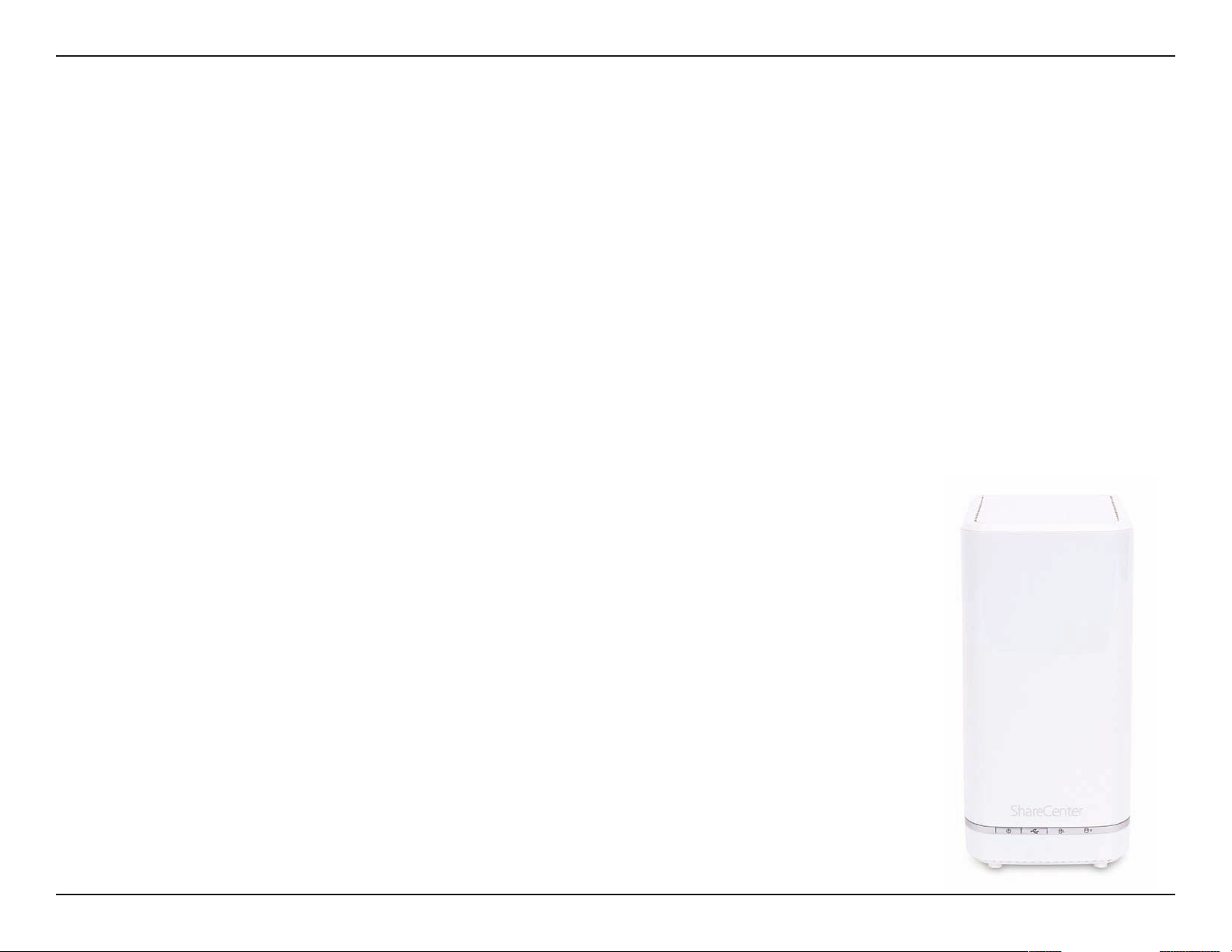
Abschnitt 1 - Produktübersicht
Vor der Inbetriebnahme
• Paketinhalt prüfen
• Systemanforderungen prüfen
• Sicherstellen, dass Sie über die für Ihr ShareCenter™-Gerät erforderliche Hardware verfügen
Systemanforderungen
Für optimale Ergebnisse werden für das System zur Konfigurierung und Verwendung des ShareCenter™ die folgenden
Mindestanforderungen empfohlen:
• Computer mit: 1Ghz Prozessor / 512MB RAM / 200MB verfügbarem Speicherplatz / CD-ROM Laufwerk
• Internet Explorer® Version 8, Mozilla® Firefox® 4, Google® Chrome 3 oder Apple® Safari® 4 und höher
• Windows® XP (mit Service Pack 2), Windows Vista®, Windows® 7, Windows® 8
• Mac OS® X 10.5.6 oder höher
• 3,5" SATA-Festplatte(n)
• D-Link ShareCenter™ DNS-327L
• CD-ROM mit Handbuch und Software
• Inst.-Anleit.
• 12VDC 3A Ausgangsnetzteil
• Kat.5E Ethernetkabel
D-Link ShareCenter DNS-327L Benutzerhandbuch
Packungsinhalt
2
Page 8
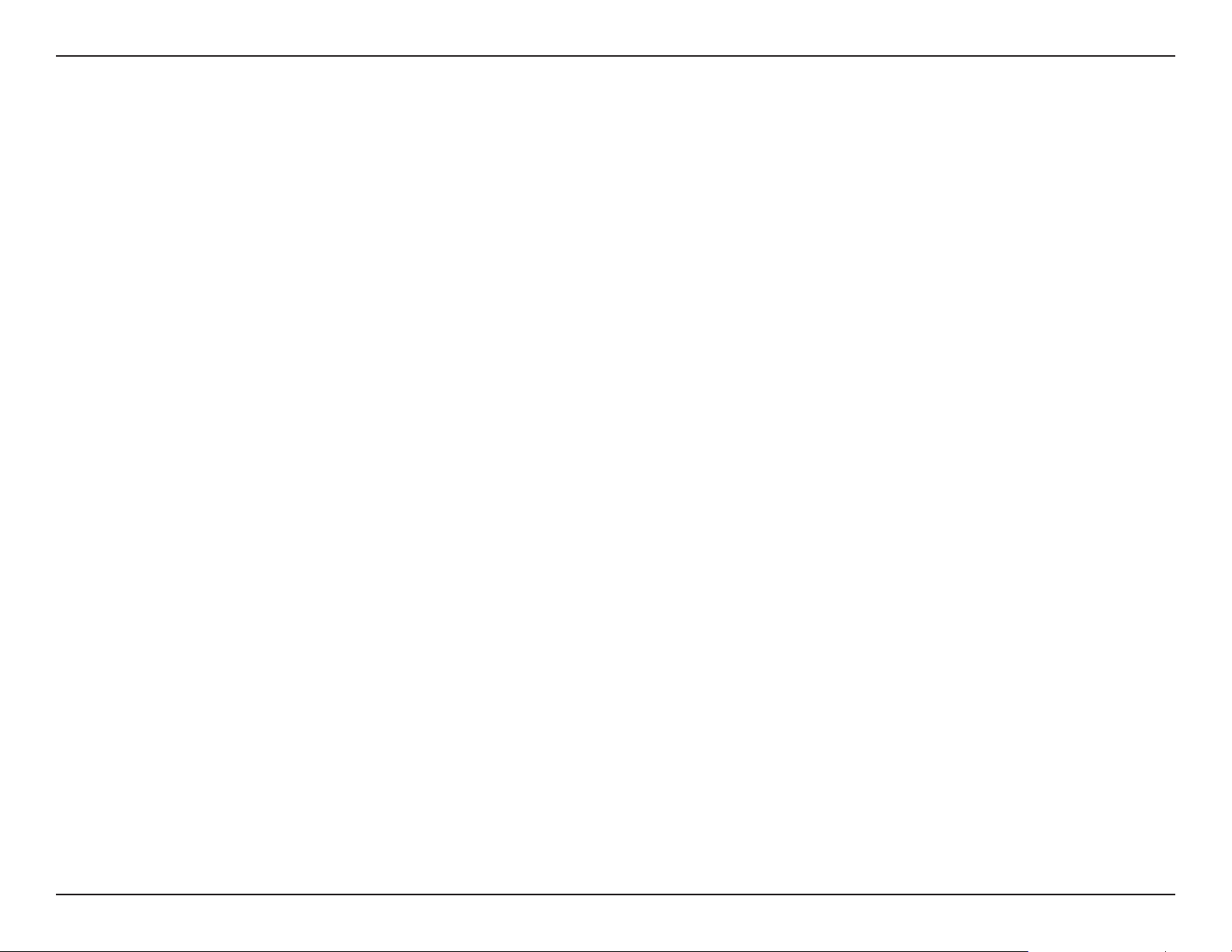
Abschnitt 1 - Produktübersicht
Funktionen und Leistungsmerkmale
Der ShareCenter™ DNS-327L bietet eine einfach zu installierende Datenspeicherplattform, die für den Fernzugriff über ein lokales
Netzwerk oder über das Internet verwendet wird. Dieses ShareCenter
die folgenden Funktionen und Leistungsmerkmale:
™ unterstützt bis zu 2 SATA-Festplatten und bietet unter anderem
Ausgestattet mit einem 10/100/1000 Mbit/s auto-MDIX Gigabit
Ethernet LAN Port, 1000BASE-T Unterstützung für den Halbduplex
und Vollduplex-Modus
Zwei integrierte 3,5”-SATA-II-HDD-Schnittstellen, Unterstützung von
4 TB-Festplattenlaufwerken
2-Bay Serial ATA mit Unterstützung für RAID 0/1 und JBoD
Ein gebaute r Ult ra Coo ler ( Kun stst offg ehä use + Lüfter-
Geschwindigkeitssteuerung)
Festplatteneinschübe für die Festplatten.
Echtzeituhrunterstützung (RTC)
Netzwerkoptionen
• DHCP Client oder statische IP-Adresse
• NTP Client
• Windows 7/ Vista x32/64 PnP-X/ LLTD
• DDNS
• Bonjour
• UPnP Portweiterleitung
Dateisystem
• EXT4 für internes Festplattenlaufwerk
• Unterstützt FAT32, NTFS für externes USB-Speichergerät
Dateisystemverwaltung
• Unicode-Unterstützung für Samba und FTP Server
• Gemeinsamer Dateizugriff: Windows / Mac / Linux
• Dateisuche
FTP-Server
• FTP über expliziten SSL / TLS-Modus (FTPES)
• FTP-Bandbreiten- und Verbindungssteuerung
• FTP unterstützt FXP (File Exchange Protocol)
• IP-Sperrfunktion
Datenträgerverwaltung
• Hot-Swap-fähig (Wechselbarkeit von Systemkomponentenim
laufenden Betrieb des Systems)
• RAID: Standard, JBOD, 0, 1
• RAID 1 Autom./manuelles Rebuild
• IPv6
Netzwerkdateidienste
• Unterstützt Windows XP/ Vista/ 7/8, Mac OSX 10.5+, Linux Clients
• CIFS/SMB für Windows und Mac OS X und Linux
• NFSv2/v3 Server für Linux und UNIX
• AFP3.1 für Mac OS X
• HTTP und HTTP/S für Webbrowser
• WebDAV
D-Link ShareCenter DNS-327L Benutzerhandbuch
• RAID Migration: Standard nach RAID 1
• Datenträgerstatusüberwachung (S.M.A.R.T.)
• Festplatten-S.M.A.R.T-Test
• Scandisk
• Unterstützt 'Advanced Format' HDD
• AES-basierte Verschlüsselung logischer Laufwerke
• Datenträger-Roaming
• RAID-Roaming
3
Page 9
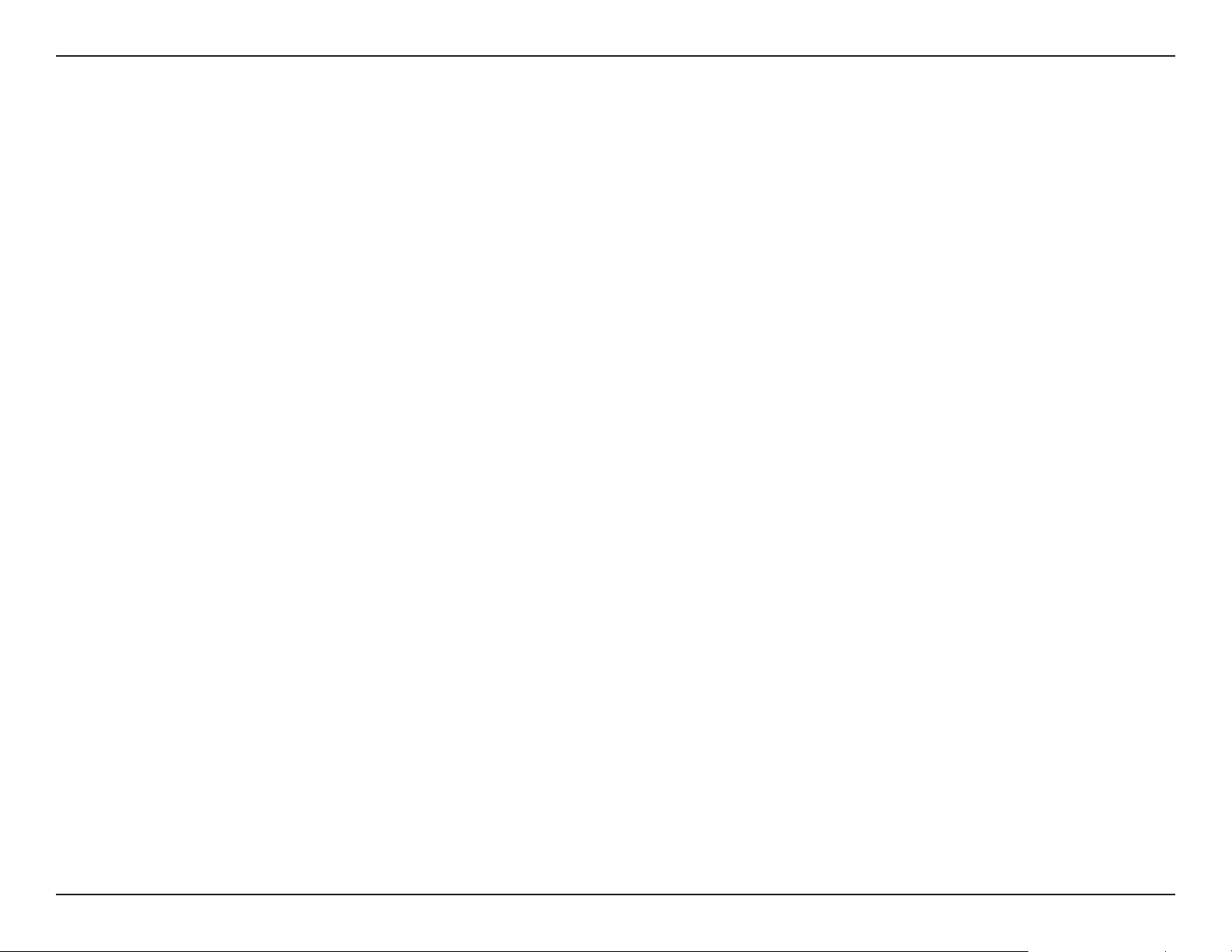
Abschnitt 1 - Produktübersicht
Ordnerverwaltung
• Freigabeordner-Berechtigungsebene
• Unterstützt ISO Mount
• ISO-Ersteller
Remote gemeinsam Dateien nutzen
• Meine Dateien (Web-Dateiserver)
• WebDAV
• FTP Server
• Mobiler Gerätezugriff (mydlink Access NAS)
Benutzer-/Gruppenverwaltung
• Benutzer-/Gruppenzuordnung für Netzwerkfreigabe und FTP-Server
• Kontingente für Benutzer und Gruppe
• Benutzer mehreren Gruppen zuweisen
• Benutzer erstellen/Benutzer-Batchdateien importieren
Backup-Management
• Backup von PC zu NAS zeitlich einplanen (D-Link ShareCenter™ Sync)
• Fernes Netzwerk-Backup (Rsync, Remote Snapshot)
• Unterstützung für Apple Time Machine
• Lokales Backup
• USB-Backup
• USB-Kopiertaste
• Cloud-basiertes Speicherbackup (Amazon S3)
Download-Management
• Zeitlich einplanbare HTTP/FTP-Downloads
• Peer-to-Peer (P2P) Downloads, aMule- und Transmission-Unterstützung
Systemverwaltung
• Unterstützt mydlink-Portal
• D-Link Speicherprogramm-Support / Setup-Assistent
• BS-Unterstützung für: Windows XP, Vista, 7, 8 und Mac OS X
• Zwei Zugriffsmodi werden unterstützt: Open (Freigabe) und Konto
(Benutzer), keine Konto- und Kennworteinrichtung im Open-Modus
erforderlich
• Unterstützt das Speichern/Laden einer Konfigurationsdatei
• Systemstatus
• E-Mail / SMS-Benachrichtigungen
• Netzwerkpapierkorb
• System-/FTP-Protokoll (Syslog Client)
• Rescue F/W Image
• Ressourcenüberwachung
• Mehrsprachiger GUI Support
Energieverwaltung
• Energieeinsparung (durch Herunterregeln der DatenträgerUmdrehungszahl bei Inaktivität ("Spindown")
• Automatischer Wiederanlauf (mit USV)
• Zeitliches Ein-/Ausschalten einplanen
• Automatisches Herunterfahren bei niedrigem USV-Akku-Stand
• 'Smart Fan' Lüftersteuerung
• Netzwerk-USV
USB-Port-Unterstützung
• Druckserver
• USV-Überwachung
• Externes Speichergerät
• MTP/PTP
Media Streaming
D-Link ShareCenter DNS-327L Benutzerhandbuch
• UPnP AV Server
- Unterstützt PS3 / XBOX 360
- Unterstützt UPnP AV > 4GB
4
Page 10
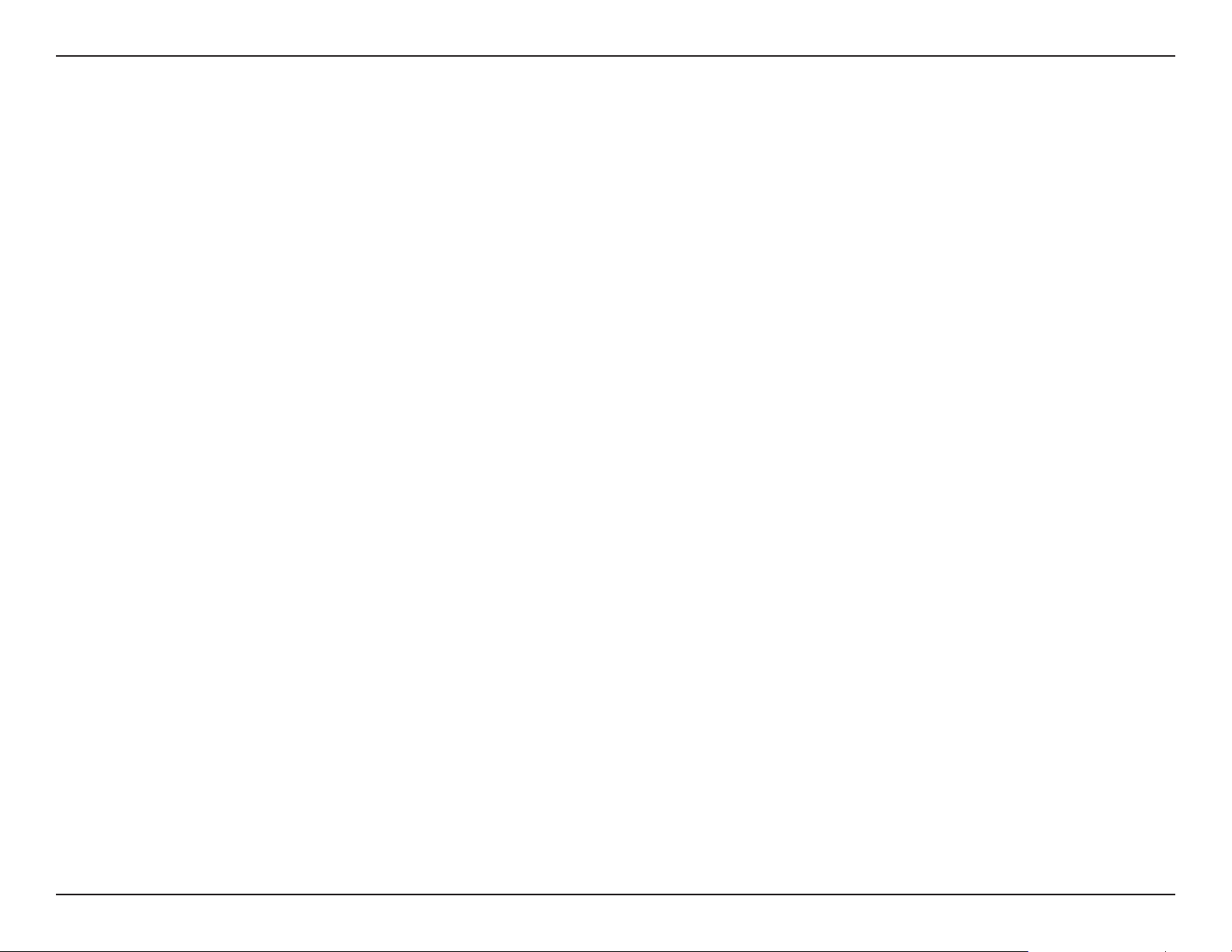
Abschnitt 1 - Produktübersicht
• Entspricht DLNA HNv1.5
• Mit D-Link neuem Media Player (einschießlich Boxee) kompatibel
• Unterstützt Logitech Squeeze Center
• Unterstützung für Sonos Digital Music System über Samba
• iTunes Server
• Audio Streamer (icestation)
• Meine Musik (Music Center)
• Meine Fotos (Photo Center)
Webbasierter Zugang zum Cloud Service-mydlink Portal
• Fernzugriff auf Dateien über Webbrowser
• Datei/Ordner durchsuchen, hoch-/herunterladen und verwalten
• Weiterleitung zur Benutzerschnittstelle der NAS-Anwendungen des NASGeräts
• E-Mail-Benachrichtigung auf registriertes mydlink-Konto
• Unterstützt konfigurationsfreie Vernetzung (Zero Configuration)
Cloud Service–Mobile Apps (die “mydlink Access-NAS” App)
• Zugriff auf Inhalte über mobile Geräte
Meine Dateien
• Zugriff auf und Verwaltung von Datein (Kopieren, Verschieben,
Löschen, Umbenennen, Komprimieren/Dekomprimieren) über
Webbrowser
• Dateien auf Webrowser oder über Standardprogramm des
Computers öffnen
• Freigabe von Dateien zur gemeinsamen Nutzung in sozialen
Netzen (Facebook, Picasa, Flickr)
• Anzeige von Dateieigenschaften
Meine Fotos
• Fotomediathekerstellung und Sortierfunktion (Alle Fotos und
nach Zeitleiste)
• Alben erstellen und Fotos verwalten
• Freigabe von fotos zur gemeinsamen Nutzung in sozialen
Netzen (Facebook, Picasa, Flickr)
• Fotoa anzeigen mithilfe von Cooliris
- Diaschaus
• Datei/Ordner durchsuchen, hoch-/herunterladen, öffnen und verwalten
• Fotos anzeigen und Multimedia-Dateien wiedergeben
• Zugang zu Medien: Streaming für Musik und Fotogallerien
• Inhaltsklassifikationssystem: Inhalte nach “Foto, Musik, Video und
Dokument klassifizieren”
• Unterstützt iOS, Android
Integrierte Anwendungen
• Meine Dateien (Web-Dateiserver)
• Meine Fotos (Photo Center)
• Meine Musik (Music Center)
• Meine Überwachung (Surveillance Center)
D-Link ShareCenter DNS-327L Benutzerhandbuch
• Unterstützt AirPlay
• Fügt Fotos GPS-Informationen hinzu und zeigt sie an
Meine Musik
• Erstellt Musikmediathek und sortiert nach Titel, Alben,
Künstlern/Interpreten und Gattungen
• Unterstützte Wiedergabeliste
• Integriert Music Player
• Unterstützt AirPlay
5
Page 11
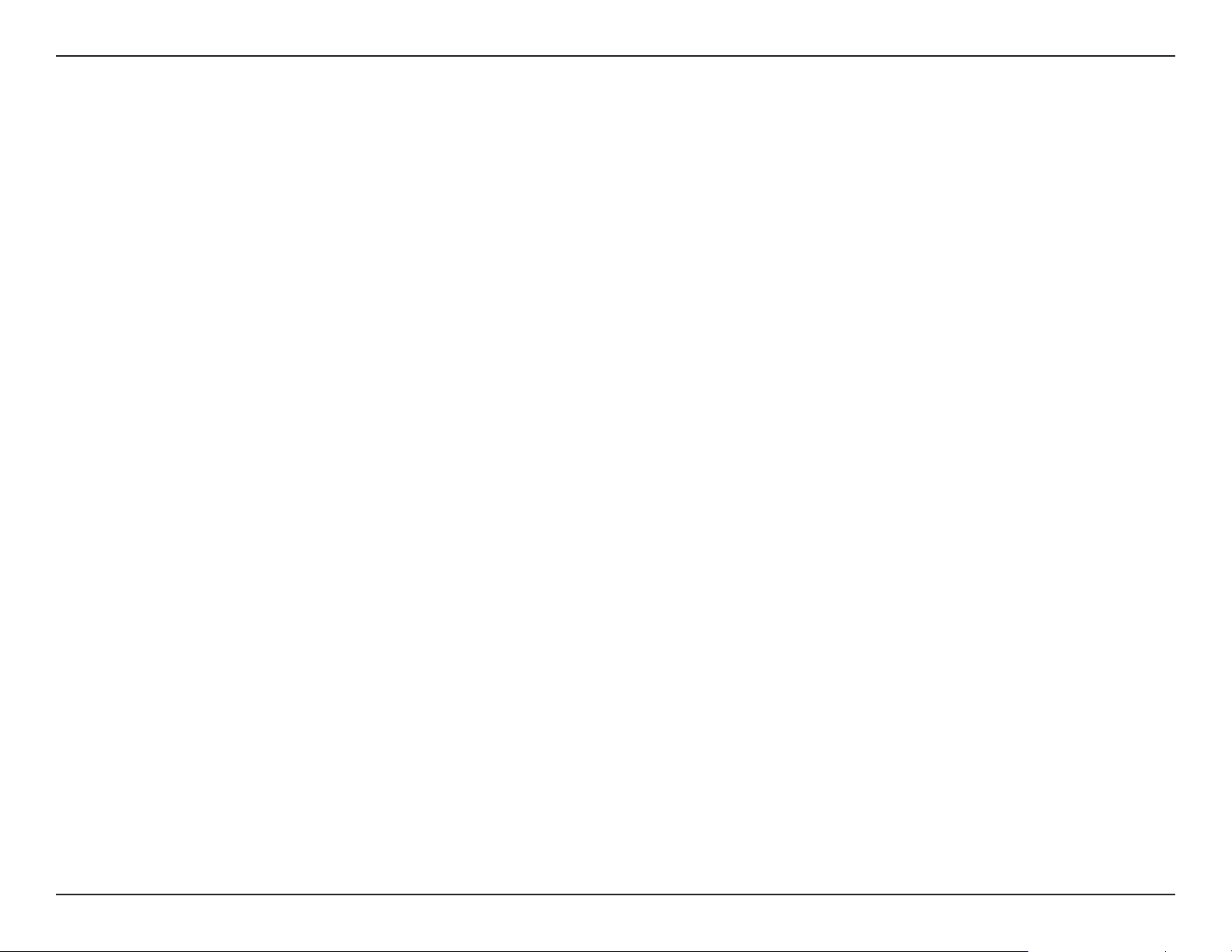
Abschnitt 1 - Produktübersicht
Meine Überwachung
• Kamera automatisch installieren
• 4-Channel Motion JPEG, MPEG4 oder H.264 Aufnahmen
• Synchronisierte Audio- und Videoaufnahme
• Auto Recycling-Aufnahme
• 4-Kanal Live Video
• 4-Kanal synchrone Wiedergabe
• Aufnahmeart: Aufnahme nach Zeitplan, Manuelle Aufnahme
• E-Map-Unterstützung
• Videoaufnahmen sichern
Add-ons-Applikationen
• Sprachpakete mit mehreren Sprachen
• Photo Center (Gallery2)
• Blog (Wordpress)
• Audio Streamer (icestation)
• Logitech Squeeze Center
• AjaXplorer
• aMule
• phpMyAdmin
• phpBB
• Joomla
• Transmission
Unterstützte Webbrowser:
• Internet Explorer 8+
• Mozilla Firefox 4
• Apple Safari 4+
• Google Chrome 3+
• Opera 10
D-Link ShareCenter DNS-327L Benutzerhandbuch
6
Page 12
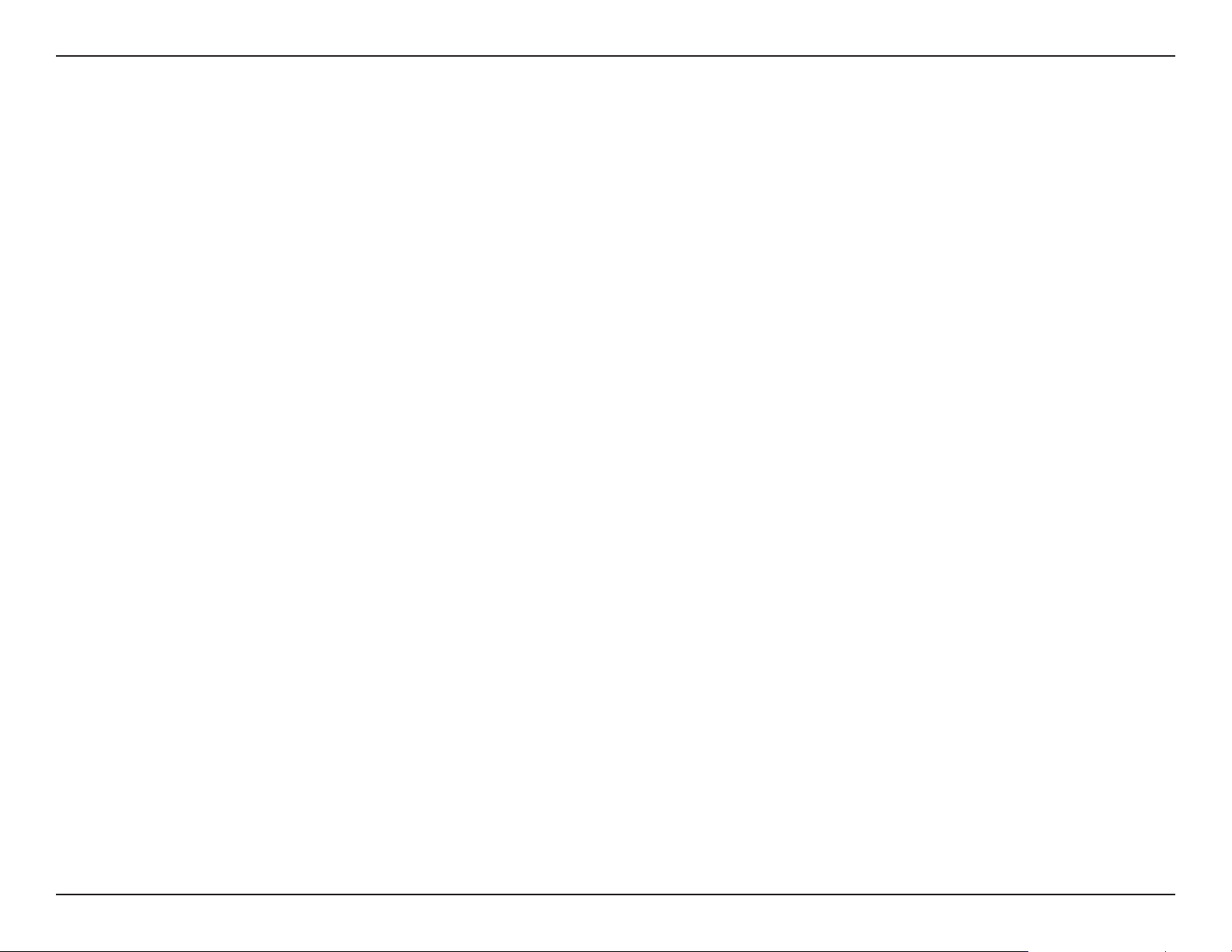
Abschnitt 1 - Produktübersicht
Prüfung der Hardware-Erfordernisse
Um Ihr DNS-327L verwenden zu können, müssen Sie mindestens über eine Festplatte verfügen. Falls Sie RAID 1 verwenden
wollen, das Ihre Daten gegen die Folgen eines Ausfalls einer Festplatte schützt, benötigen Sie zwei Festplattenlaufwerke.
In diesem Abschnitt finden Sie Hilfe zu den folgenden Themen:
• Festplatten auswählen
• Benötigten Speicherplatz bestimmen
• Sicherstellen, dass Ihre Daten geschützt sind
• Kenntnisse der allgemeinen Anforderungen für einen Router oder Switch
Auswahl der Festplatten:
Sie können mit Ihrem DNS-320 Festplattenlaufwerke jedes Herstellers und jeder Kapazität verwenden. Das D-Link ShareCenter™
unterstützt 3,5” interne Standard-SATA-Laufwerke. Sollten Sie nicht sicher sein, wenden Sie sich an Ihren Administrator oder
Fachhändler/Hersteller solcher Festplatten, um sich bestätigen zu lassen, dass Ihre Festplattenlaufwerke diesem Standard
entsprechen.
*Warnung - Alle bereits auf einem Laufwerk vorhandenen Daten werden im Laufe einer Installation gelöscht.
Bestimmung des gewünschten Festplattenspeicherplatzes:
Damit Sie Ihre Daten vor einem Ausfall einer Festplatte schützen, benötigt Ihr DNS-327L mehr Speicherplatz als Sie für Ihre
eigentlichen Daten brauchen, manchmal mehr als doppelt so viel.
Verwendung eines Routers oder Switch:
Falls Sie Ihr ShareCenter™ an einen Router oder Switch anschließen möchten, müssen diese, um die erhote Höchstleistung
erbringen zu können, Gigabit Ethernet (1000Mbit/s) unterstützen. Das ShareCenter™ handelt dann automatisch die für Ihren
Router oder Switch verfügbare Verbindungshöchstgeschwindigkeit aus. Falls Sie Port-Bündelung nutzen, verwenden Sie
bitte einen Managed Switch.
Zur Verwendung von USV (ununterbrochene Stromversorgung):
Es wird mit Nachdruck empfohlen, Ihr ShareCenter™ in Verbindung mit einer ununterbrochenen Stromzufuhr zu verwenden.
Das schützt Ihr System vor plötzlichem Stromverlust und vor Stromschwankungen.
D-Link ShareCenter DNS-327L Benutzerhandbuch
7
Page 13
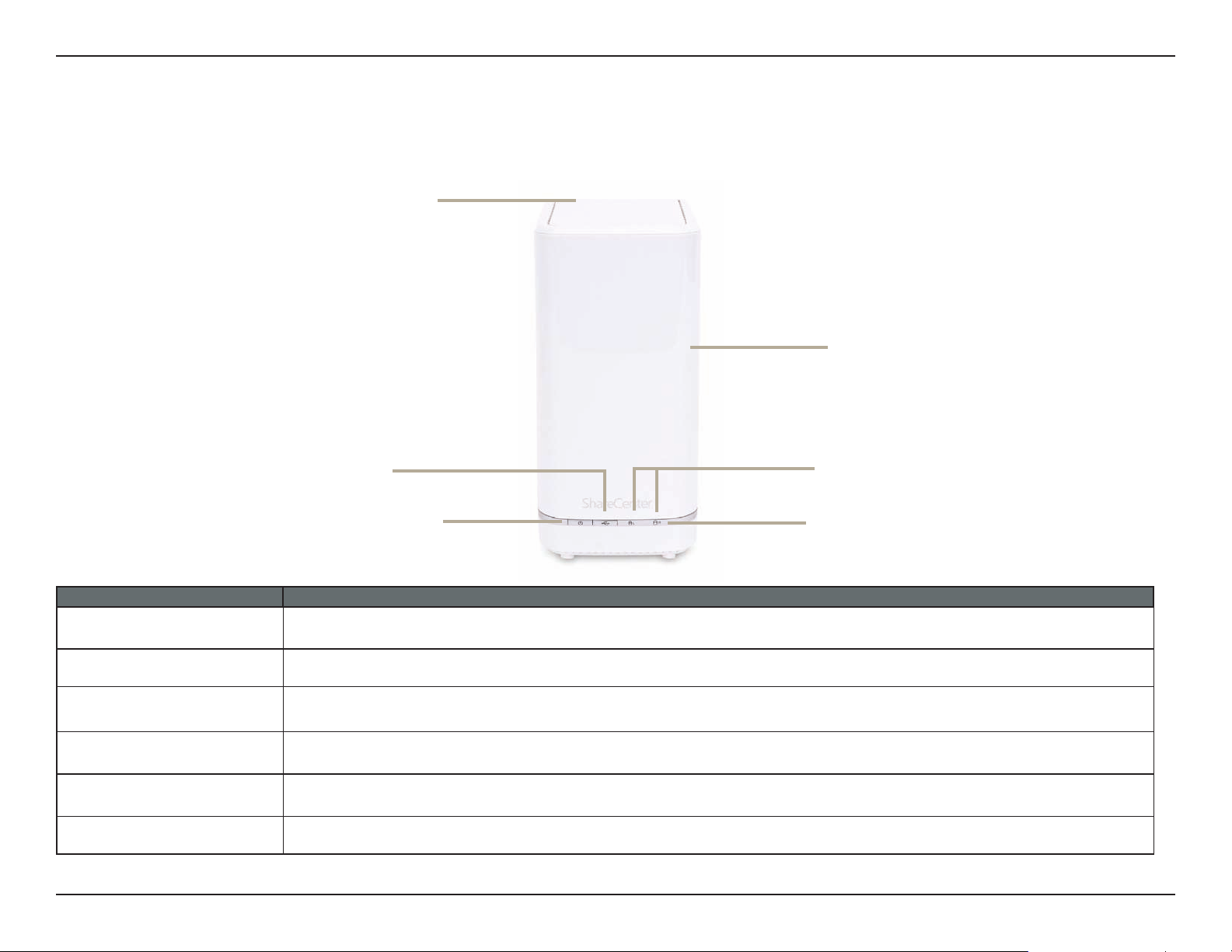
Abschnitt 1 - Produktübersicht
Hardware-Überblick
Vorderseite
Deckenplatte
Vorderseite
USB-Taste
Ein-/Aus-Taste
KOMPONENTE BESCHREIBUNG
Deckenplatte
Vorderseite Der gesamte äußere Schutz des NAS-Geräts
Ein-/Aus-Taste
USB-Taste
Festplattenlaufwerk links /
Festplattenlaufwerk rechts
LED-Anzeigen Leuchtet je nach Aktivität blau oder rot (nähere Angaben auf der nächsten Seite)
D-Link ShareCenter DNS-327L Benutzerhandbuch
Diese Abdeckplatte lässt sich einfach durch Drücken auf den Hebel auf der Rückseite entriegeln. Lösen Sie die
Abdeckung und nehmen Sie sie ab, um Festplattenlaufwerke einzusetzen oder herauszunehmen.
Drücken Sie einmal kurz darauf, um das ShareCenter
5 Sekunden, um es herunterzufahren.
Drücken Sie einmal darauf, um USB zu aktivieren, oder drücken und halten Sie die Taste länger als 5 Sekunden,
um USB zu deaktivieren.
Zeigt die Position des Laufwerks an (links oder rechts)
™ einzuschalten. Drücken und halten Sie die Taste länger als
Festplattenlaufwerk links / Festplattenlaufwerk
rechts
LED-Anzeigen
8
Page 14
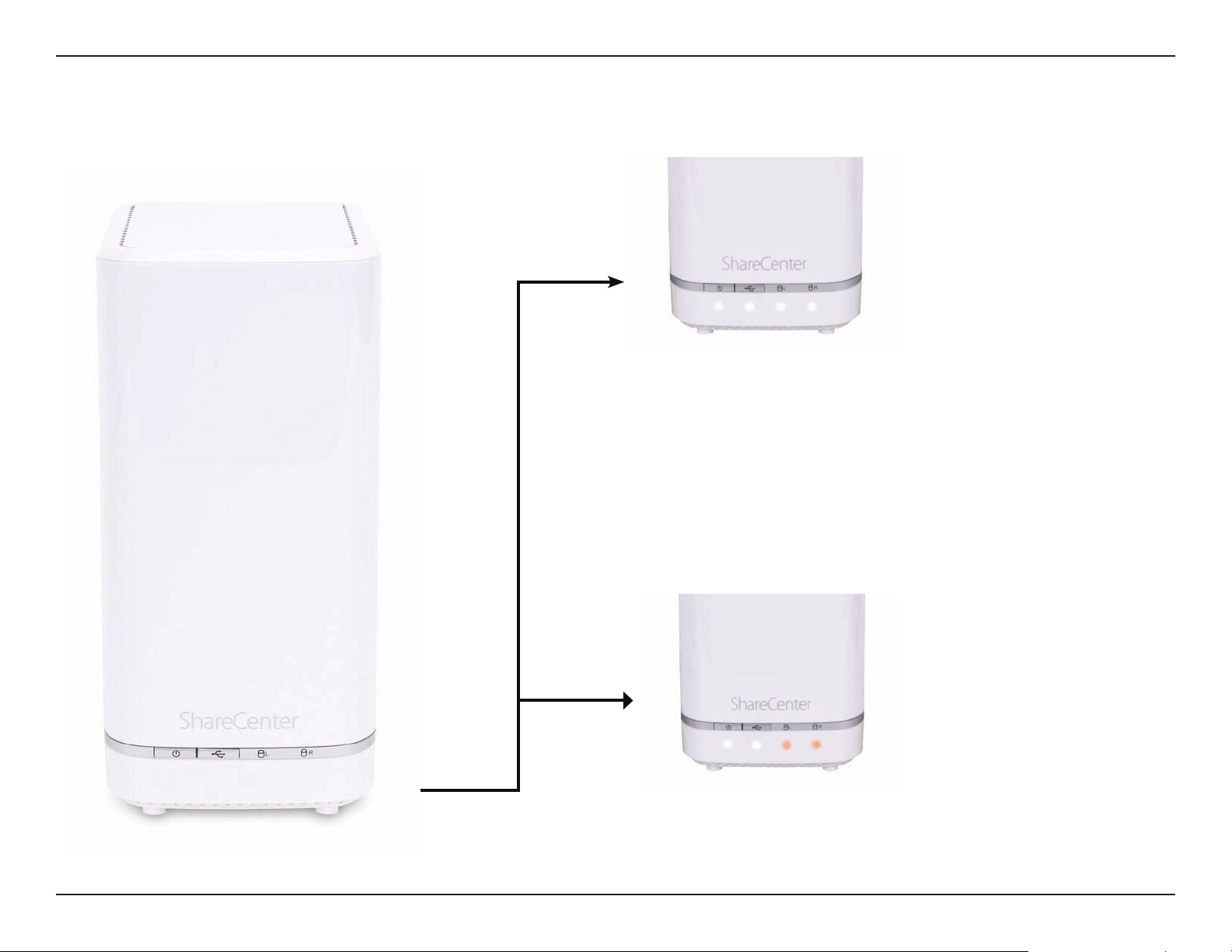
Abschnitt 1 - Produktübersicht
LED-Beschreibung
Ein/Aus:
Weißes Licht - Gerät ist
eingeschaltet
Orangefarben blinkend Gerät wird hochgefahren
oder startet neu
Kein Licht - Gerät ist
ausgeschaltet
USB Ein/Aus:
Weißes Licht - USB-Speicher ist verbunden
Orangefarben blinkend - Daten werden übertragen, ein USBGerät wird installiert oder ausgehängt
Orangefarbenes Licht - USB-Speicher einhängen ('mount')
fehlgeschlagen
Kein Licht - Kein USB-Speicher oder Gerät ist ausgeschaltet
Festplattenlaufwerk Ein/Aus:
Orangefarbenes Licht - Festplattenlaufwerke sind fehlerhaft
Kein Licht - Festplattenlaufwerke sind inaktiv
D-Link ShareCenter DNS-327L Benutzerhandbuch
Festplattenlaufwerk Ein/Aus:
Weißes Licht - Festplattenlaufwerke sind aktiv
Orangefarben blinkend - Festplatte(n) wird/werden gelesen/
beschrieben
9
Page 15
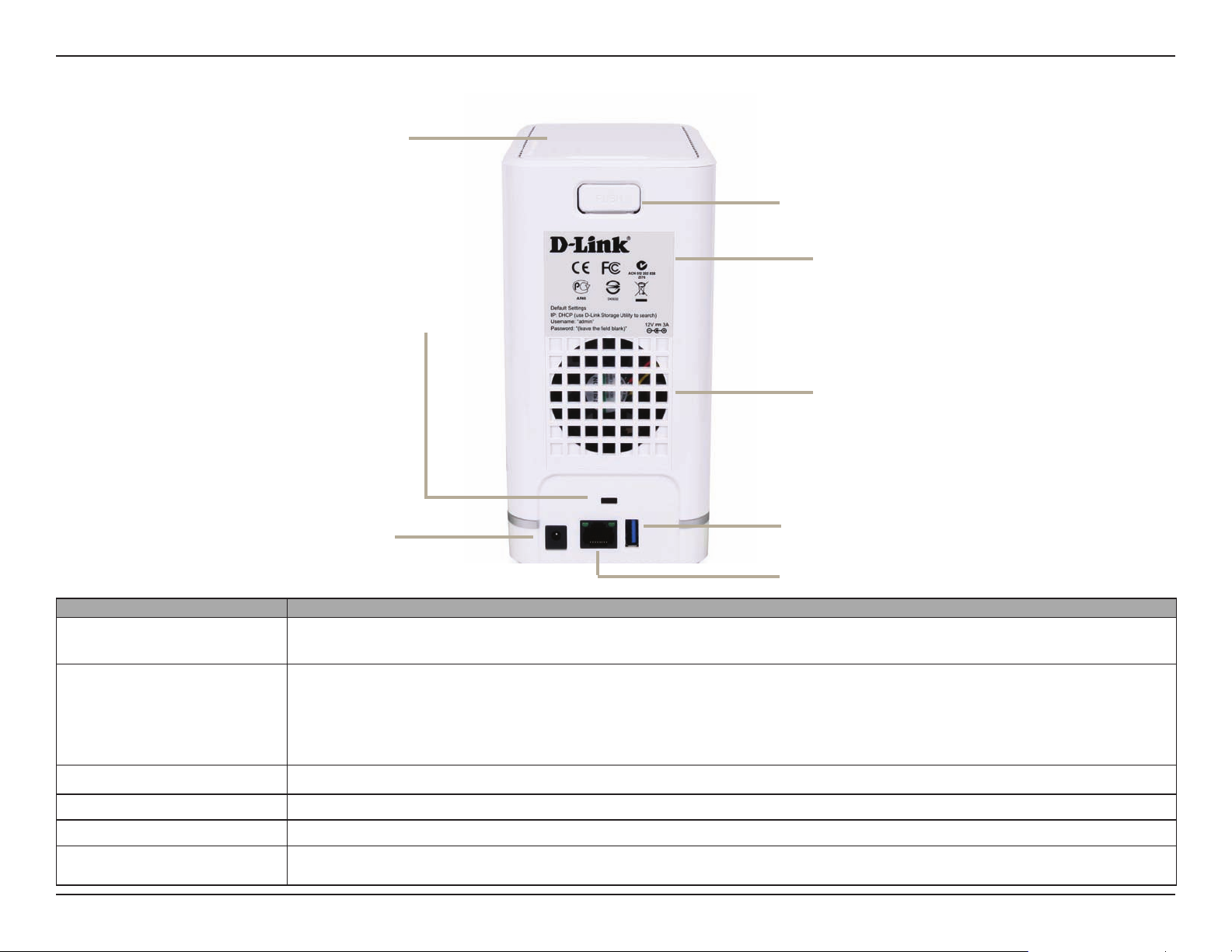
Abschnitt 1 - Produktübersicht
Deckenplatte
Rückseite (Anschlüsse)
Riegel
Bezeichnung
Sicherheitssperre
Lüfter
Stromanschluss
KOMPONENTE BESCHREIBUNG
Lüfter
Gigabit Ethernet-Ports
Stromanschluss
USB-Port
Riegel
Sicherheitssperre
Der Lüfter wird verwendet, um die Festplatten zu kühlen. Er bietet eine Geschwindigkeitssteuerungsfunktion. Beim Einschalten
des Systems rotieren die Flügel zunächst mit geringer, bei einer Temperatur über 49 °C mit höherer Geschwindigkeit.
Verwenden Sie den Gigabit Ethernet-Port, um das ShareCenter™ mit dem lokalen Netz zu verbinden. Dem Port sind 2 LEDs
zugeordnet. Die LED auf der linken Seite leuchtet zum Zeichen einer guten Verbindung durchgehend grün und blinkt während
einer Datenübertragung. Leuchtet diese LED nicht, sollten Sie die Verbindung/das Kabel zu dem Gerät prüfen, zu dem Sie eine
Verbindung herstellen wollen. Die LED auf der rechten Seite leuchtet durchgehend zum Anzeigen einer Gigabit-Verbindung
und leuchtet nicht, wenn eine Verbindung zu einem 10/100 Gerät besteht.
Stecken Sie das im Lieferumfang des Produkts enthaltene Netzkabel in die Stromeingangsbuchse.
Ein USB 3.0 (Typ A) Anschluss. Der USB Host-Port ist für Druckerserver, USB-Speichermedien oder dient zur USB USV-Überwachung.
Drücken Sie den Riegel, um die Deckenplatte freizugeben und setzen Sie Festplattenlaufwerke ein oder entnehmen Sie sie.
Zum Schutz gegen Diebstahl ein Kabel an den ShareCenter™ NAS und an einem Schreibtisch anbringen Das Kabel ist nicht
Teil des Produkts und muss gesondert gekauft werden.
D-Link ShareCenter DNS-327L Benutzerhandbuch
USB-Port
Gigabit Ethernet-Port
10
Page 16
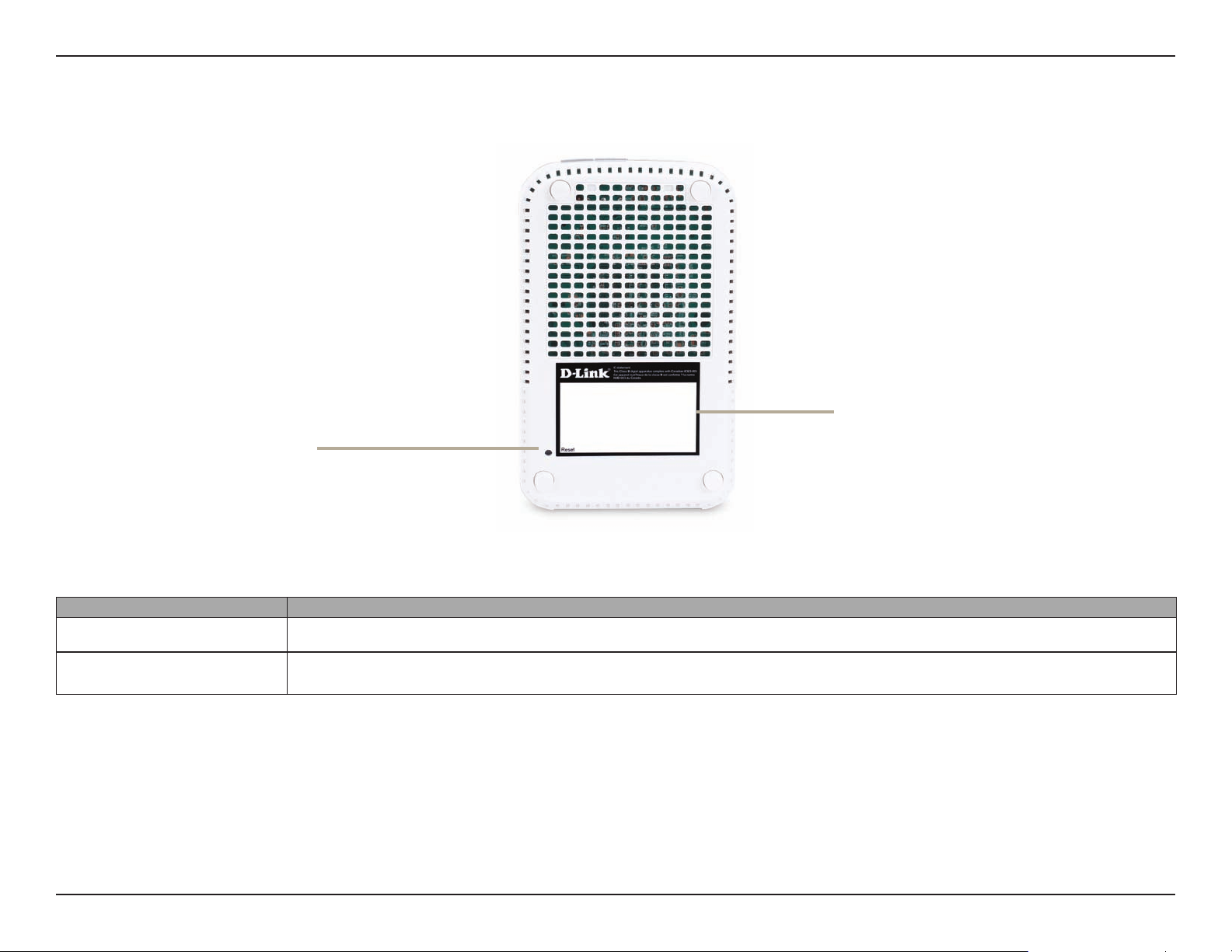
Abschnitt 1 - Produktübersicht
Rücksetztaste/-knopf (Reset)
Unteres Paneel
Produktangaben
KOMPONENTE BESCHREIBUNG
Produktangaben
Rücksetztaste/-knopf (Reset)
D-Link ShareCenter DNS-327L Benutzerhandbuch
Informationen zum Produkt - DNS-327L, Seriennummer, Teilenummer, Herstellernummer
Drücken und halten Sie diese Taste mehr als 5 Sekunden lang gedrückt, um die werkseitigen Standardeinstellungen
des Geräts wiederherzustellen.
11
Page 17
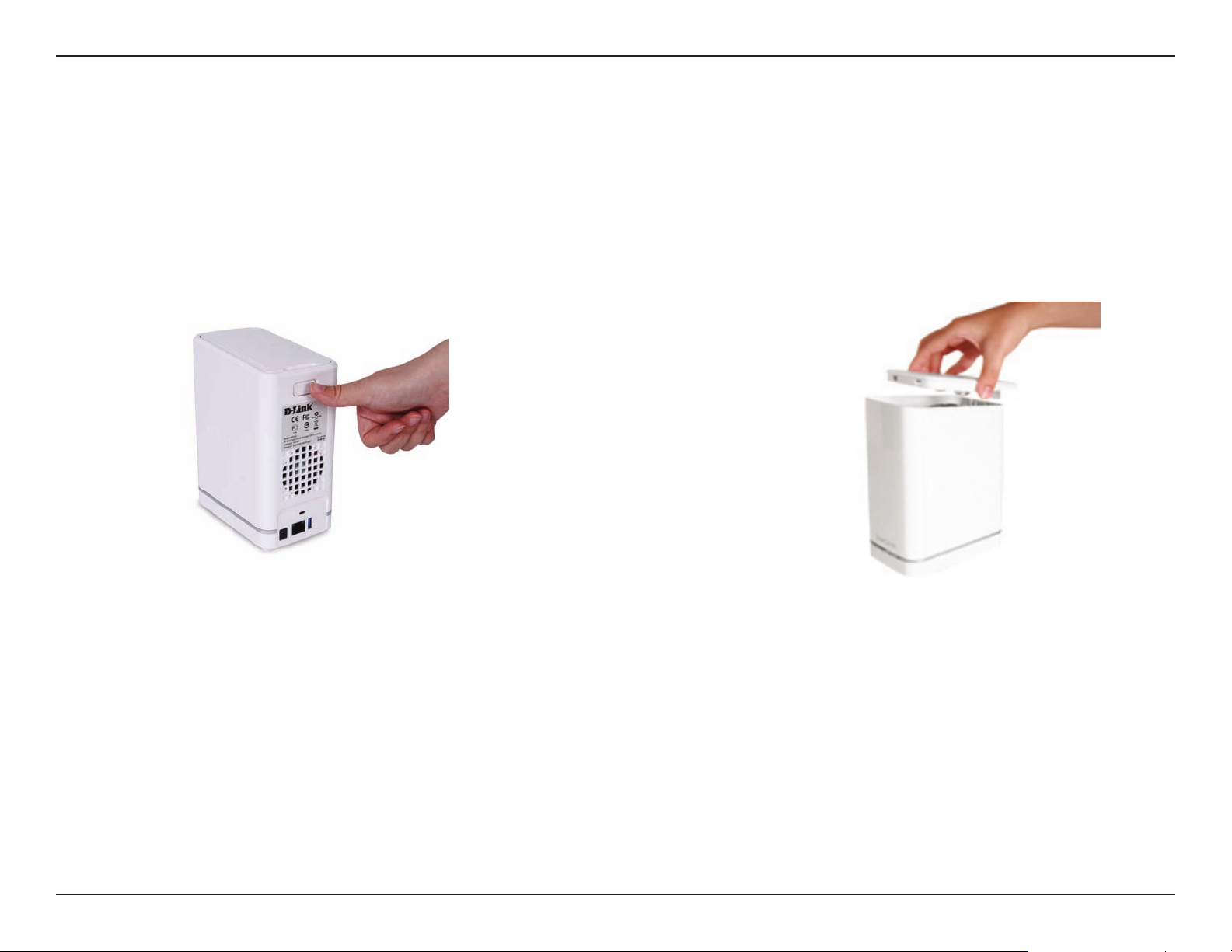
Abschnitt 2 - Erste Schritte
Erste Schritte
Hardware-Setup
Dieses Benutzerhandbuch soll Ihnen helfen, Ihr ShareCenter™ in nur wenigen Schritten einzurichten. Führen Sie zum Installieren
des ShareCenter™ in Ihr lokales Netzwerk die folgenden Schritte aus oder fahren Sie auf Seite 17 mit der Ausführung des SetupAssistenten fort, der Ihnen bei der Installation und Konfiguration Ihres DNS-327L behilflich sein wird.
Schritt 1 - Nehmen Sie die Deckenplatte
ab, indem Sie auf der Rückseite des Geräts
fest auf die Verriegelungsklinke drücken.
D-Link ShareCenter DNS-327L Benutzerhandbuch
Schritt 2 - Sobald die Abdeckung entriegelt
ist, nehmen Sie sie von dem Gerät. Die
Laufwerkschächte des Geräts werden
sichtbar.
12
Page 18
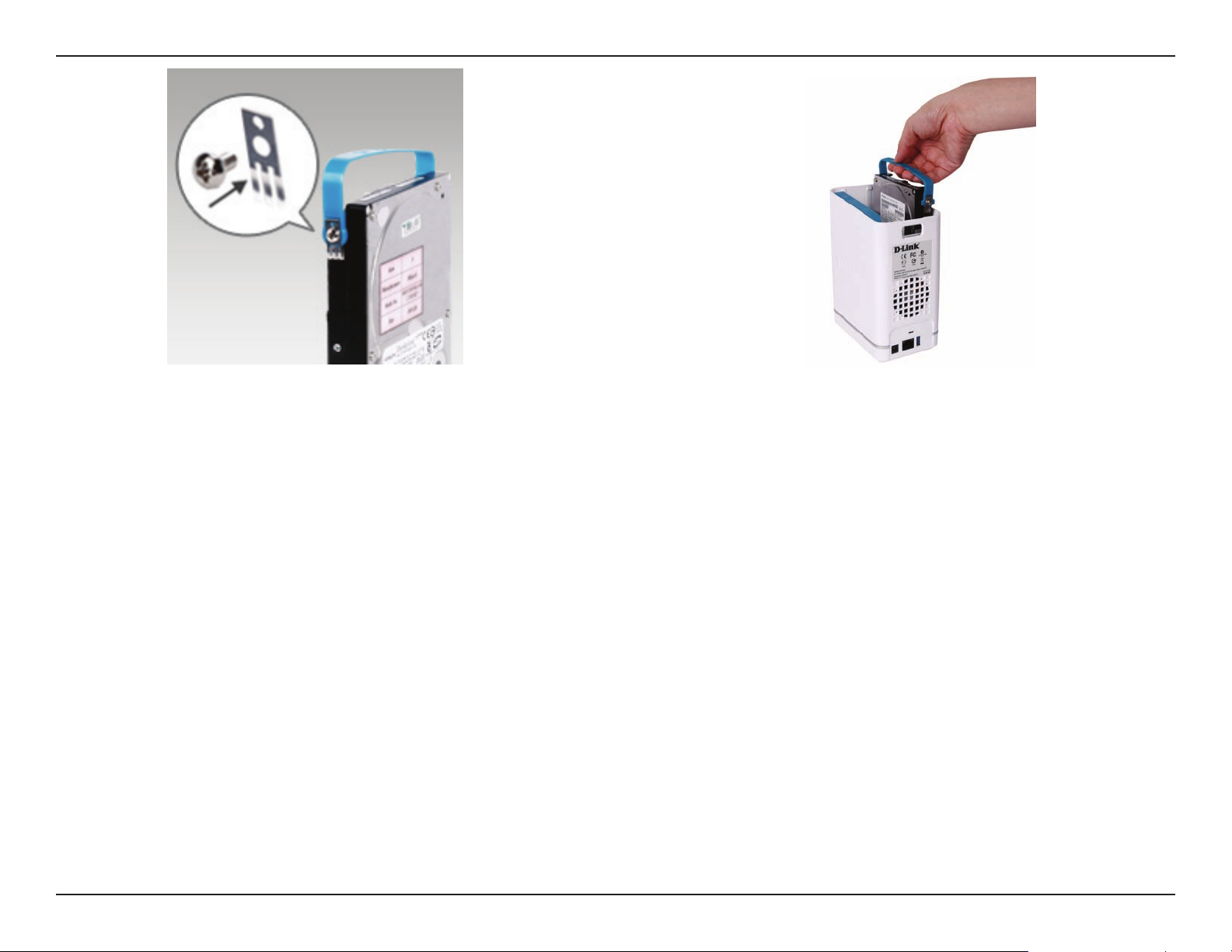
Abschnitt 2 - Erste Schritte
Schritt 3 - Bringen Sie die Halterungen
an den Seiten Ihrer Festplattenlaufwerke
Schritt 4 - Setzen Sie bis zu zwei 3,5” SATA-
Festplattenlaufwerke in die Laufwerkschächte ein.
mithilfe der mitgelieferten Schrauben an.
Stellen Sie sicher, dass die Halterungen
so ausgerichtet sind, dass der Pfeil auf der
Halterung beim Einsetzen der Festplatte
zur Vorderseite des ShareCenter™ hin zeigt.
Hinweis: Stellen Sie sicher, dass der Laufwerkanschluss zum SATA-Anschluss an der rückseitigen Kante im Laufwerkschacht des
ShareCenter™ ausgerichtet ist. Drücken Sie die Festplatte dann vorsichtig weiter in den Einschubschacht, bis sie eingerastet
ist. Wenn ein Laufwerk ordnungsgemäß eingesetzt ist, können Sie fühlen, dass es im Anschluss „sitzt“. Einige Laufwerke, die
dünn oder ungewöhnlich geformt sind, müssen möglicherweise vorsichtig in die richtige Position eingesetzt werden. Wenn
das Laufwerk nicht ordnungsgemäß sitzt, leuchtet die Festplatten-LED nach dem Einschalten des Geräts nicht auf.
D-Link ShareCenter DNS-327L Benutzerhandbuch
13
Page 19
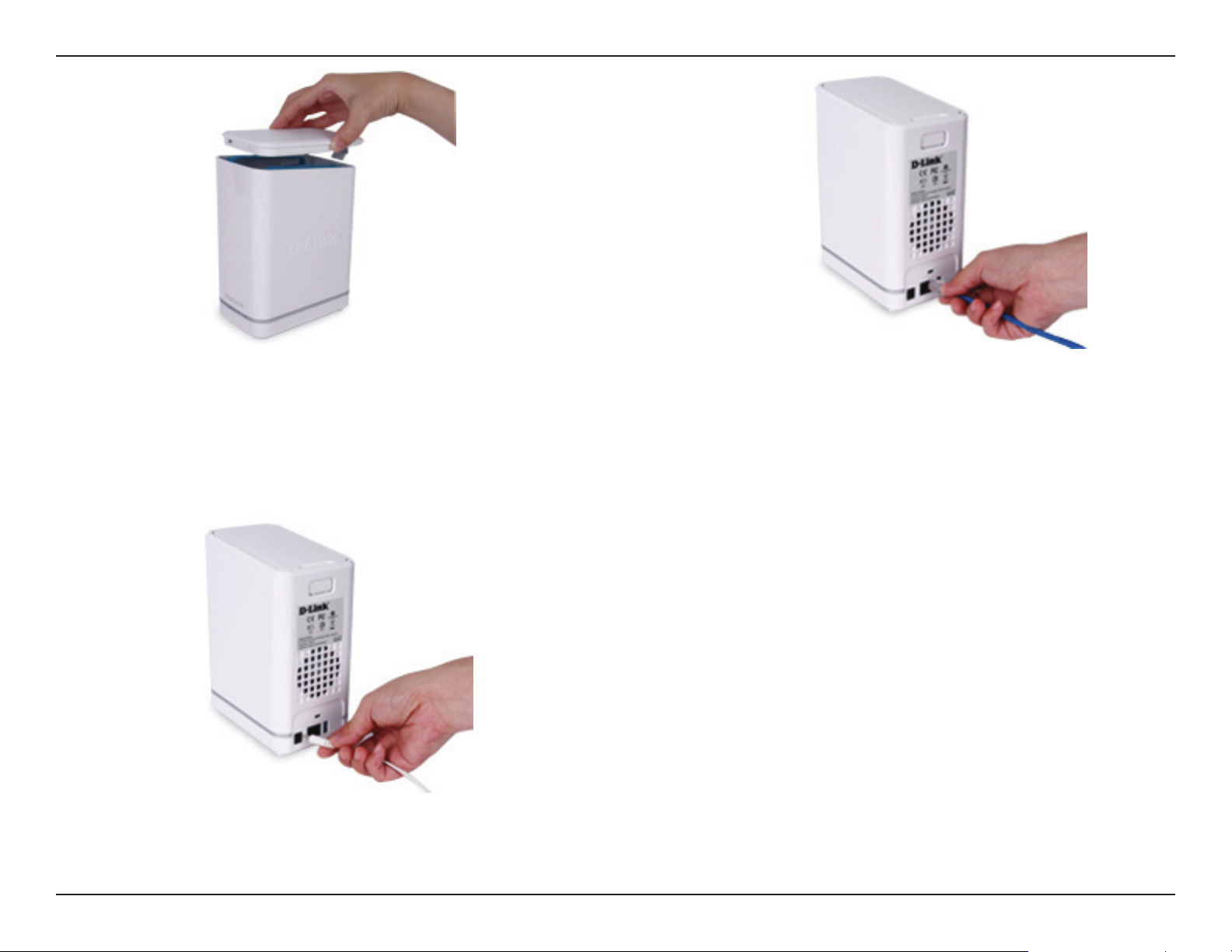
Abschnitt 2 - Erste Schritte
Schritt 5 - Bringen Sie die Deckenplatte
wieder an. Stellen Sie sicher, dass dabei die
Verriegelungsklinke in die Platte eingesetzt
wird.
Schritt 6 - Schließen Sie ein Ethernet-Kabel
an den Ethernet-Port an. Mit diesem Kabel
wird das ShareCenter™ über einen Router oder
Switch mit Ihrem lokalen Netzwerk oder direkt
mit einem Computer zwecks Konfiguration
verbunden (dazu ist die Verwendung eines
Cross-over-Kabels erforderlich).
Schritt 7 - Schließen Sie das Netzteil an
die Steckdose an.
D-Link ShareCenter DNS-327L Benutzerhandbuch
14
Page 20
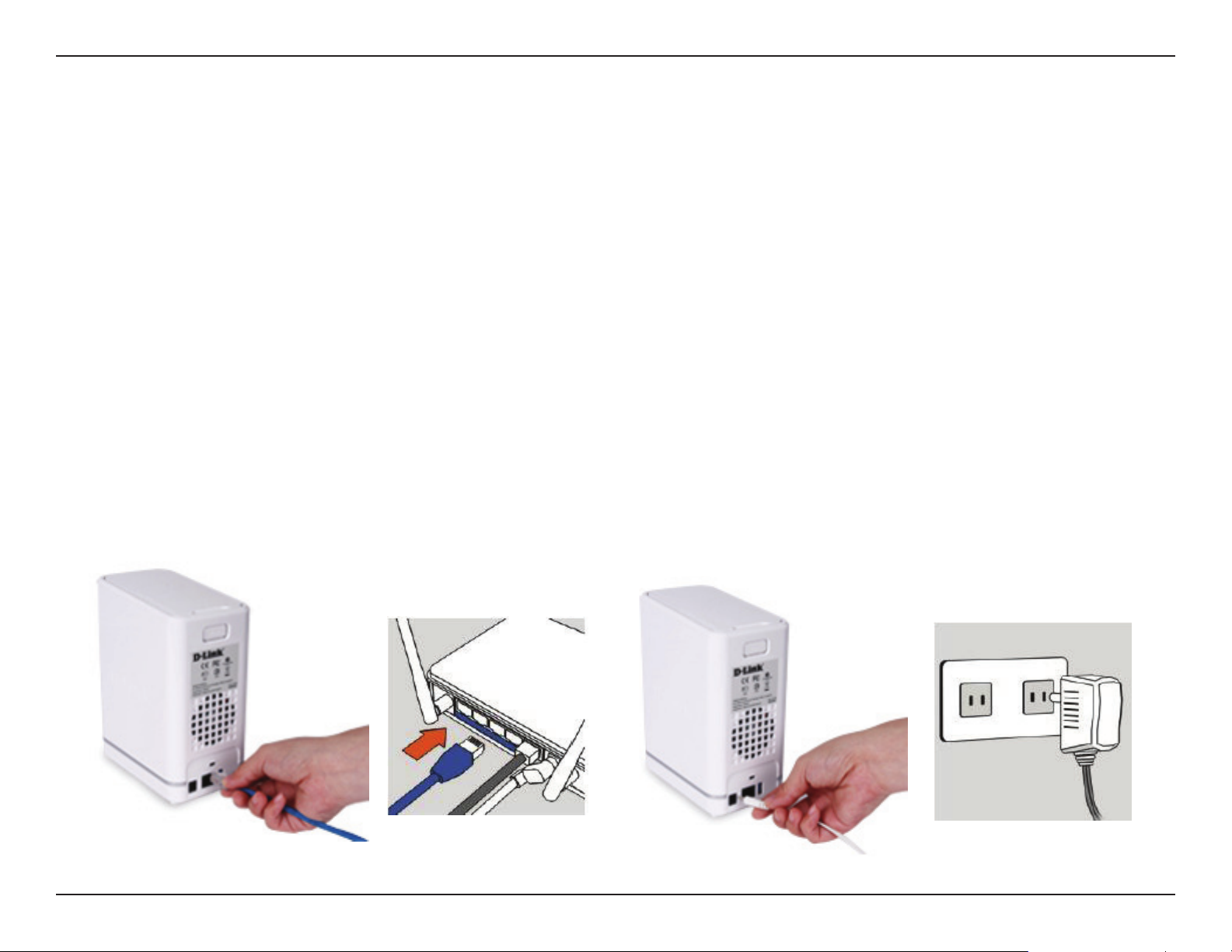
Abschnitt 2 - Erste Schritte
Kongurationsfreie Einrichtung
Wenn Sie einen mydlink-fähigen Cloud-Router haben, können Sie die konfigurationsfreie Einrichtung verwenden. Die konfigurationsfreie Einrichtung
konfiguriert die Einstellungen des NAS für Sie und fügt das Gerät automatisch Ihrem mydlink-Konto hinzu. Dank dieser Einrichtungsmethode
können Sie
Ihren DNS-327L einrichten, indem Sie das Gerät einfach anschließen und es mit Ihrem Router verbinden.
Verbinden Sie Ihren NAS mit Ihrem mydlink-fähigen Cloud-Router und die konfigurationsfreie Einrichtungsfunktion ('Zero Configuration') konfiguriert
Ihren DNS-327L
und fügt das Gerät automatisch Ihrem mydlink-Konto hinzu. Nach kurzer Zeit, die für diesen Vorgang erforderlich ist, können Sie aus der Ferne auf
Ihren netzgebundenen Speicher (NAS) von der www.mydlink.com Website aus zugreifen, um Ihren DNS-327L zu verwalten und zu überwachen.
Ethernet-Kabel anschließen
Schließen Sie das mitgelieferte Ethernet-Kabel an den NAS an. Schließen Sie das andere Ende des Kabels in einen freien Port an Ihrem Router an.
Wenn Sie den NAS drahtlos verwenden möchten, können Sie das Kabel nach Abschluss der konfigurationsfreien Einrichtung vom Router abziehen.
Externes Netzteil anschließen
Stecken Sie das eine Ende des Netzteils in die Stromeingangsbuchse an Ihrem NAS und schließen Sie das andere Ende an die Netzsteckdose an.
D-Link ShareCenter DNS-327L Benutzerhandbuch
15
Page 21
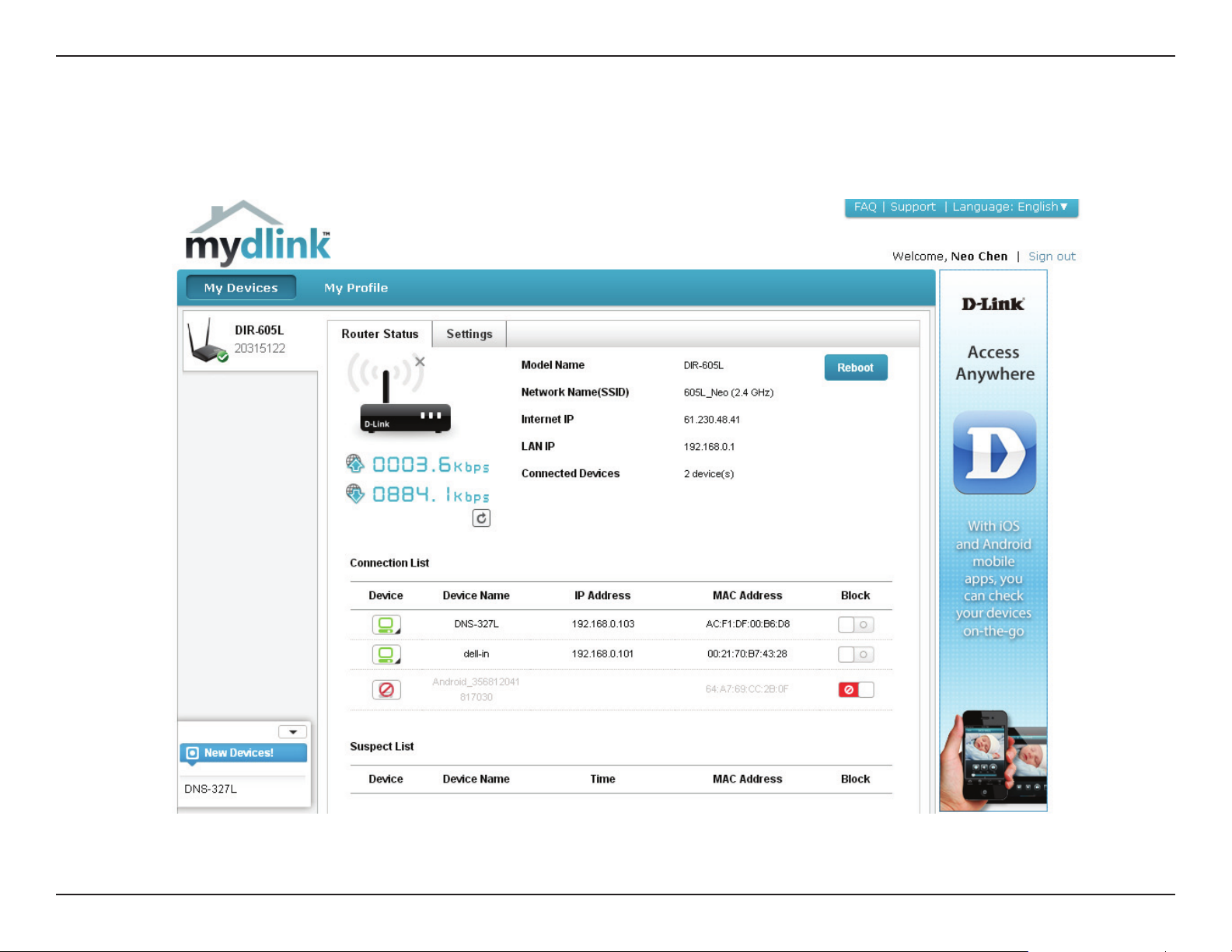
Abschnitt 2 - Erste Schritte
Prüfen Sie Ihr mydlink-Konto
Öffnen Sie einen Webbrowser und melden Sie sich in Ihrem mydlink-Konto an. Auf der mydlink-Seite wird nach neuen Geräten
gesucht. Ist dieser Vorgang erfolgreich, erscheint eine Popup-Benachrichtigung 'New device Found!' (Neues Gerät gefunden)
im linken unteren Fensterbereich. Klicken Sie auf die Benachrichtigung, um fortzufahren.
D-Link ShareCenter DNS-327L Benutzerhandbuch
16
Page 22
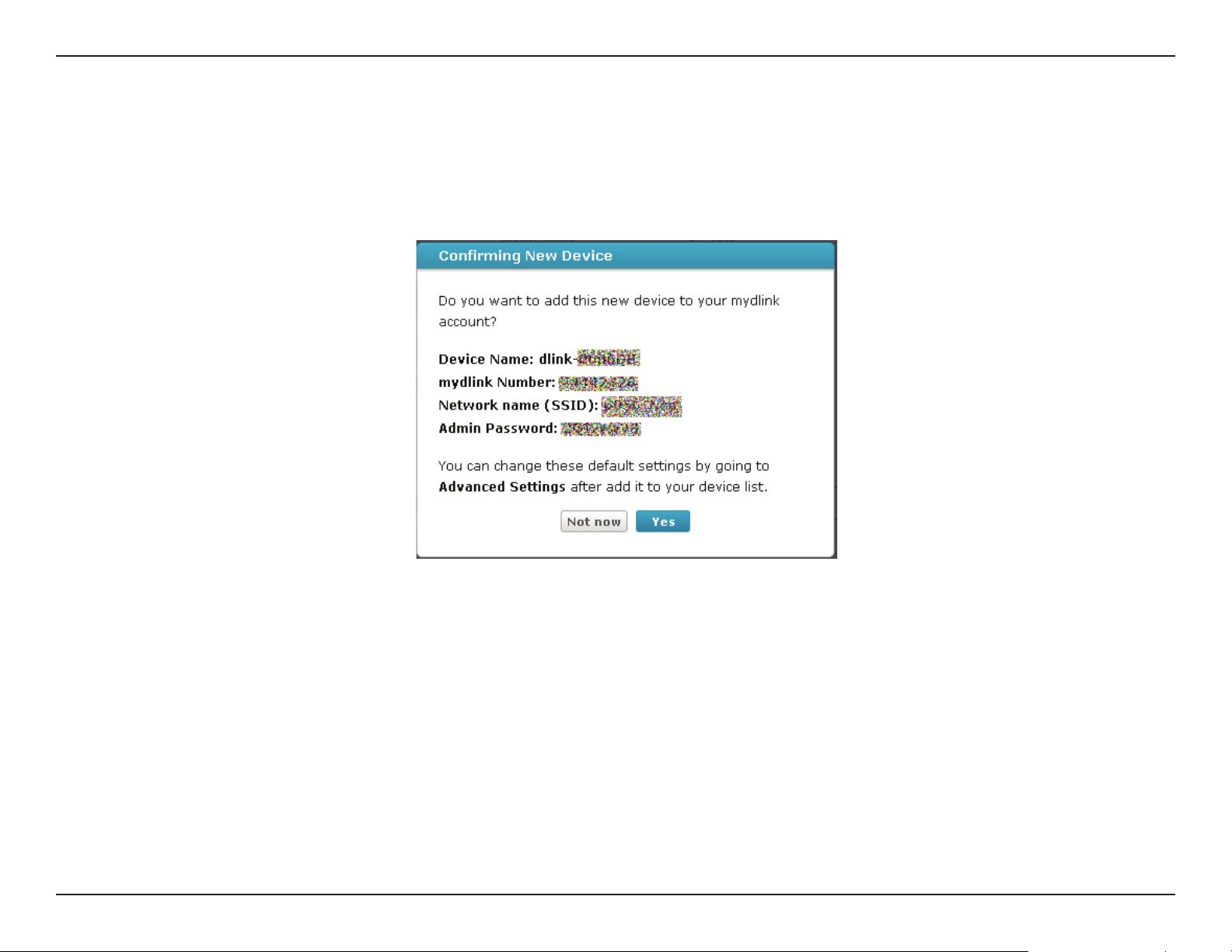
Abschnitt 2 - Erste Schritte
Doppelklicken Sie auf das Gerät, um es Ihren mydlink-Geräten hinzuzufügen. Falls Sie es sofort hinzufügen möchten, klicken Sie auf 'Yes' (Ja).
Wenn Sie nicht sicher sind, was Sie tun sollen, klicken Sie auf 'No' (Nein). Das Pop-up-Fenster zeigt den Gerätenamen, die mydlink-Nummer,
den Netzwerknamen und das Admin-Kennwort an. Falls Sie nicht sicher sind, was Sie tun sollen, können Sie immer zu den Advanced Settings
(Erweiterte Einstellungen) zurückkehren .
D-Link ShareCenter DNS-327L Benutzerhandbuch
17
Page 23
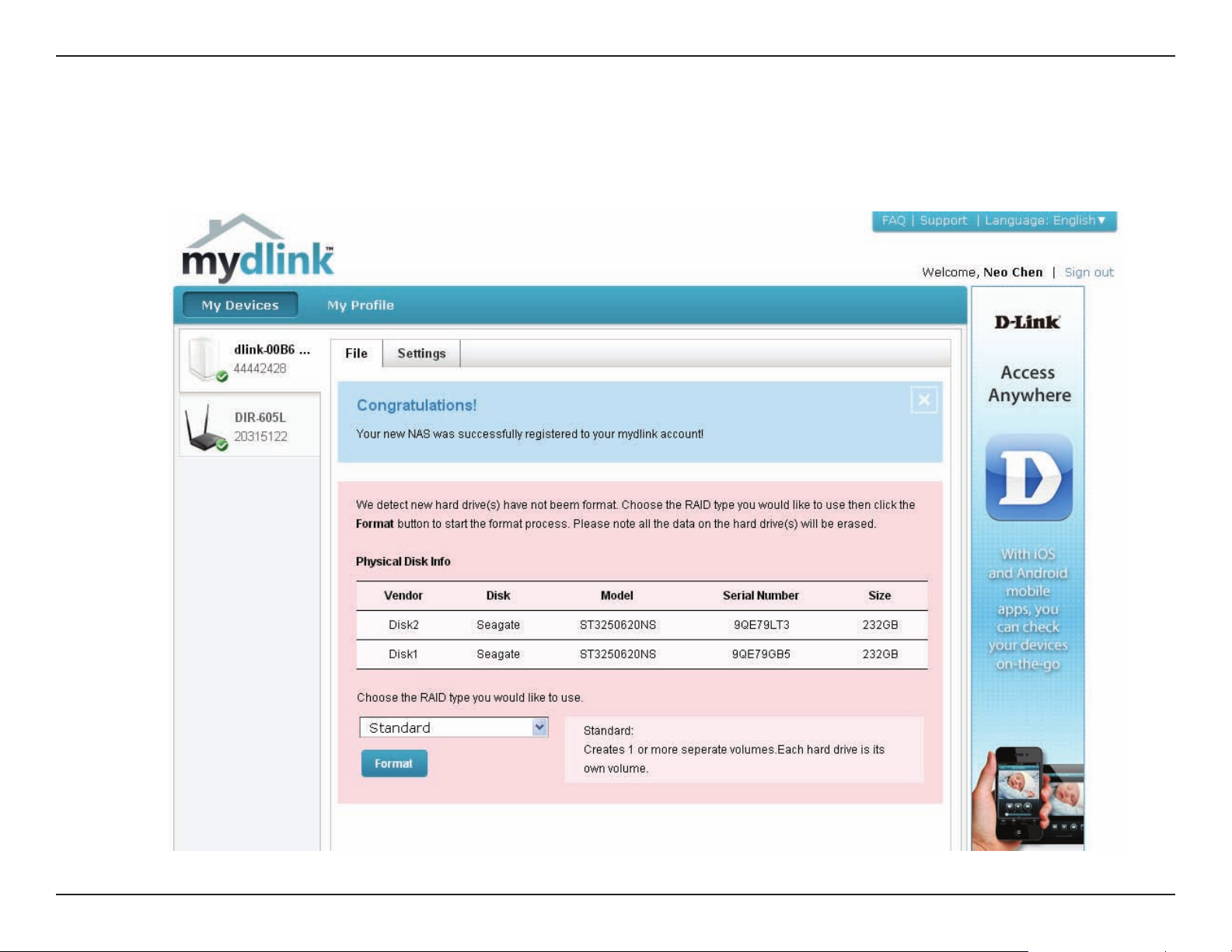
Abschnitt 2 - Erste Schritte
Sobald der DNS-327L registriert ist, können Sie auf alle Informationen über den NAS vom Cloud-Service aus zugreifen. Dieser Dienst ist bereits
lokal verfügbar, aber der mydlink-Dienst bietet Ihnen eine Möglichkeit, diese Details von jedem beliebigen Standort aus anzuzeigen. Von diesem
Standort aus können Sie alle physischen Datenträgerinformationen anzeigen und RAID kongurieren. Beachten Sie bitte, dass ein Kongurieren
des RAID-Systems über den mydlink-Dienst Ihr System verlangsamen wird und dass dieser Dienst von Ihrem Internetdienstanbieter sowie von den
Geschwindigkeiten abhängt, die Sie für die Verbindung zu mydlink verwenden.
D-Link ShareCenter DNS-327L Benutzerhandbuch
18
Page 24
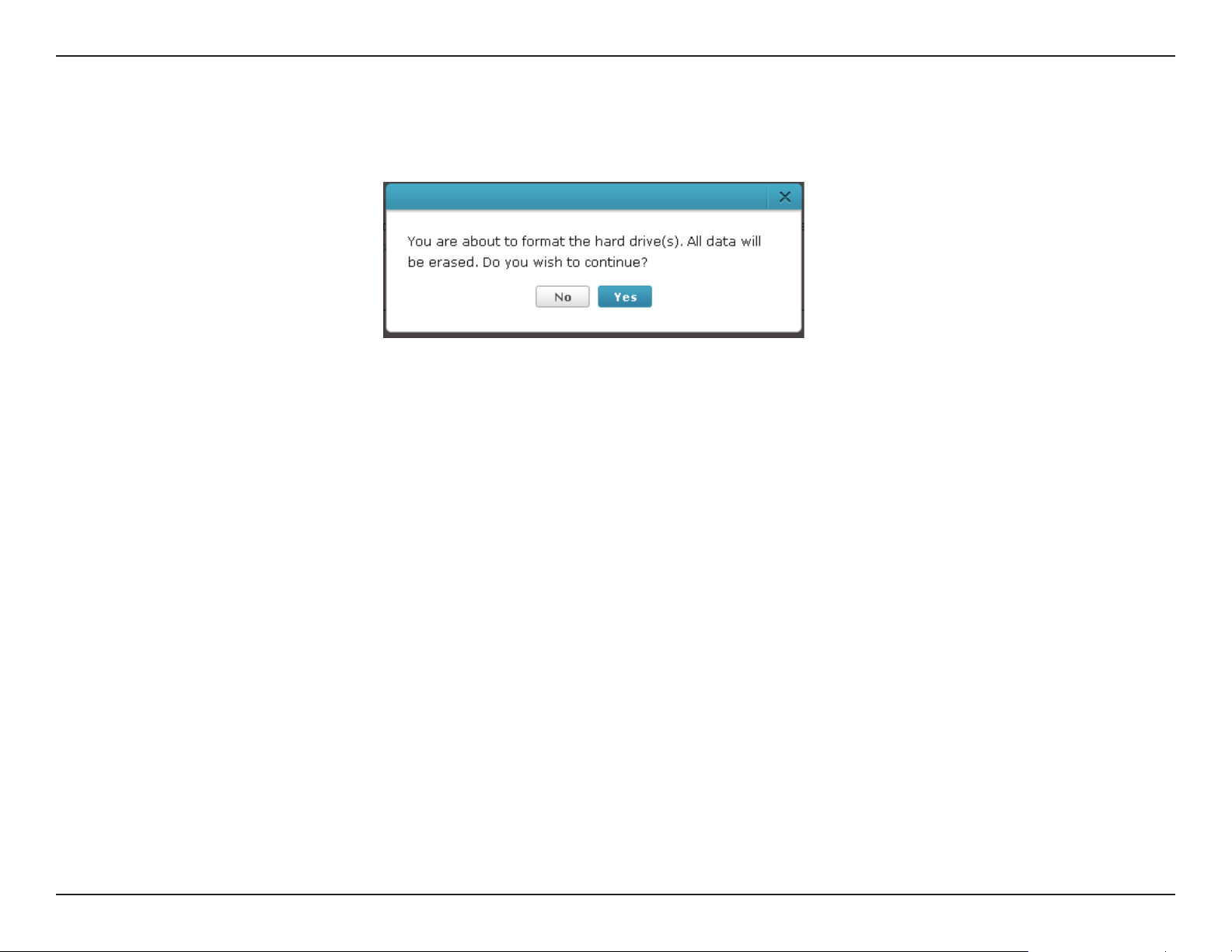
Abschnitt 2 - Erste Schritte
Wenn Sie sich entschieden haben, Ihren netzgebundenen Speicher (NAS) mithilfe von mydlink zu formatieren, wählen Sie die RAID-Methode vom
Dropdown-Liste und klicken Sie auf 'Format' (Formatieren). Eine Popup-Meldung wird angezeigt, in der Sie aufgefordert werden, Ihre Wahl für die
Formatierung des logischen Laufwerks unter Verwendung von mydlink zu bestätigen. Klicken Sie auf 'Yes' (Ja), um zu formatieren, auf 'No' (Nein),
wenn Sie zu dem Menü zurückkehren möchten.
D-Link ShareCenter DNS-327L Benutzerhandbuch
19
Page 25
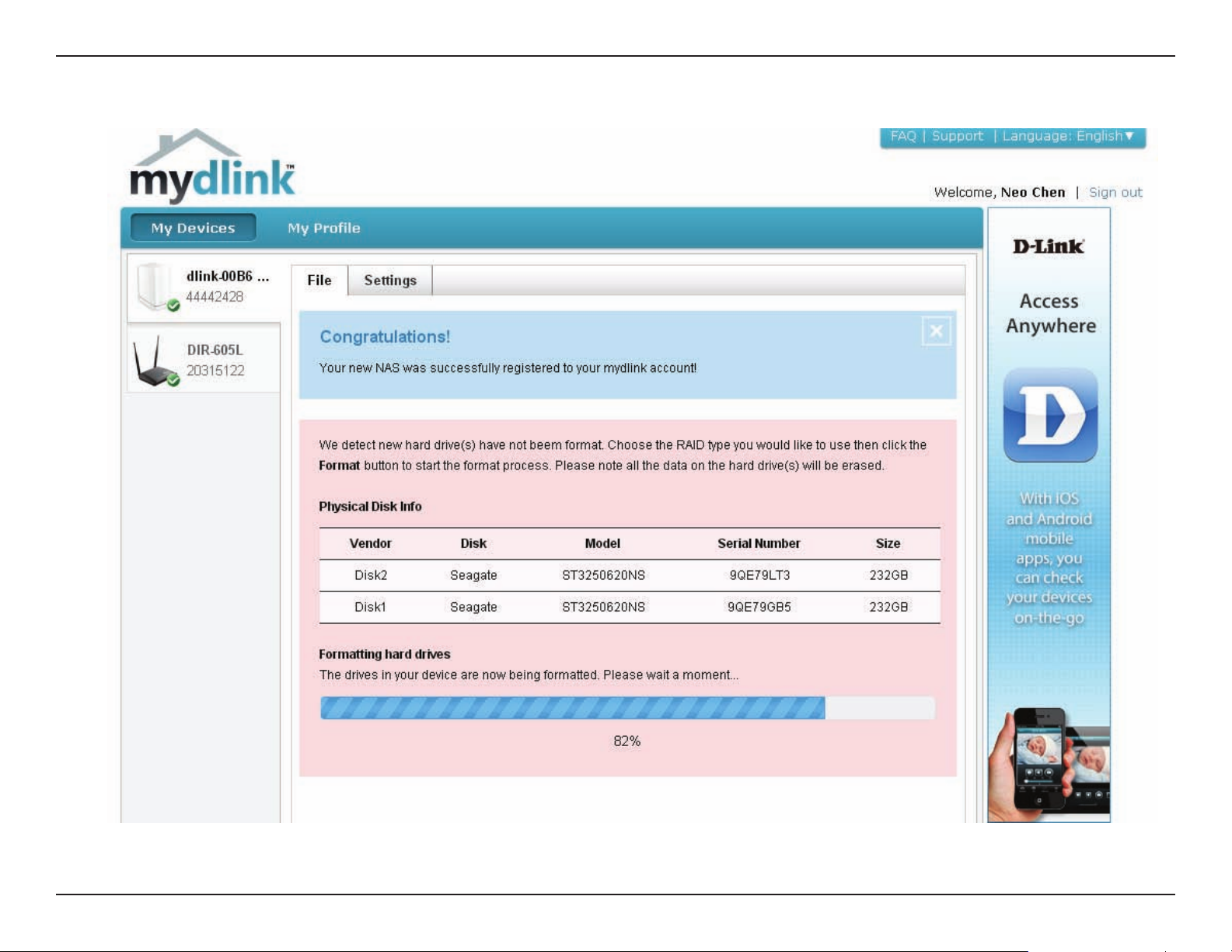
Abschnitt 2 - Erste Schritte
Der Formatierungsvorgang nimmt eine gewisse Zeit in Anspruch und hängt von der Geschwindigkeit Ihrer Netzwerkverbindung und dem ClientHauptprozessor ab.
D-Link ShareCenter DNS-327L Benutzerhandbuch
20
Page 26
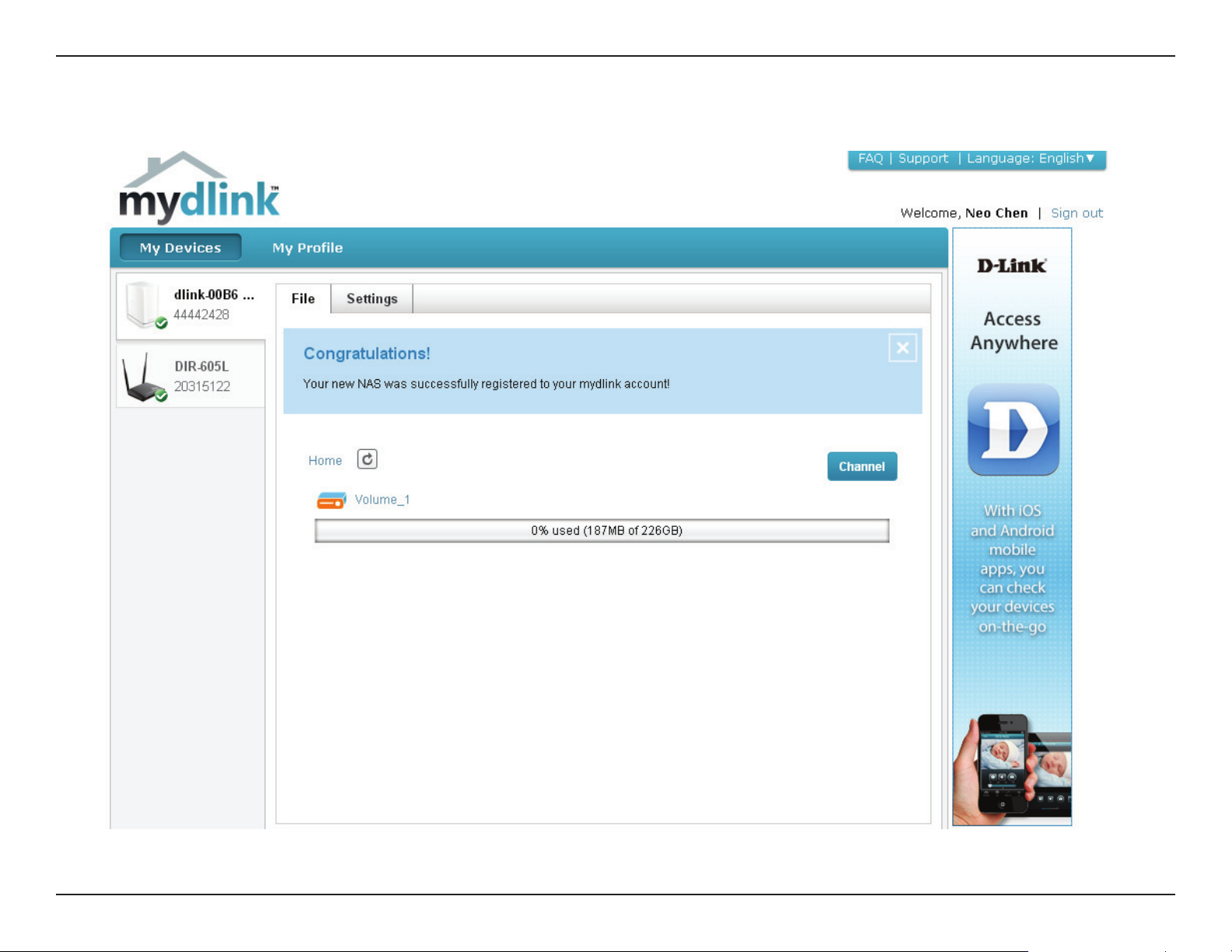
Abschnitt 2 - Erste Schritte
Sobald der Formatierungsprozess abgeschlossen ist, wird Ihnen in der mydlink-Cloud der RAID-Status sowie der Status des logischen Laufwerks
angezeigt.
D-Link ShareCenter DNS-327L Benutzerhandbuch
21
Page 27
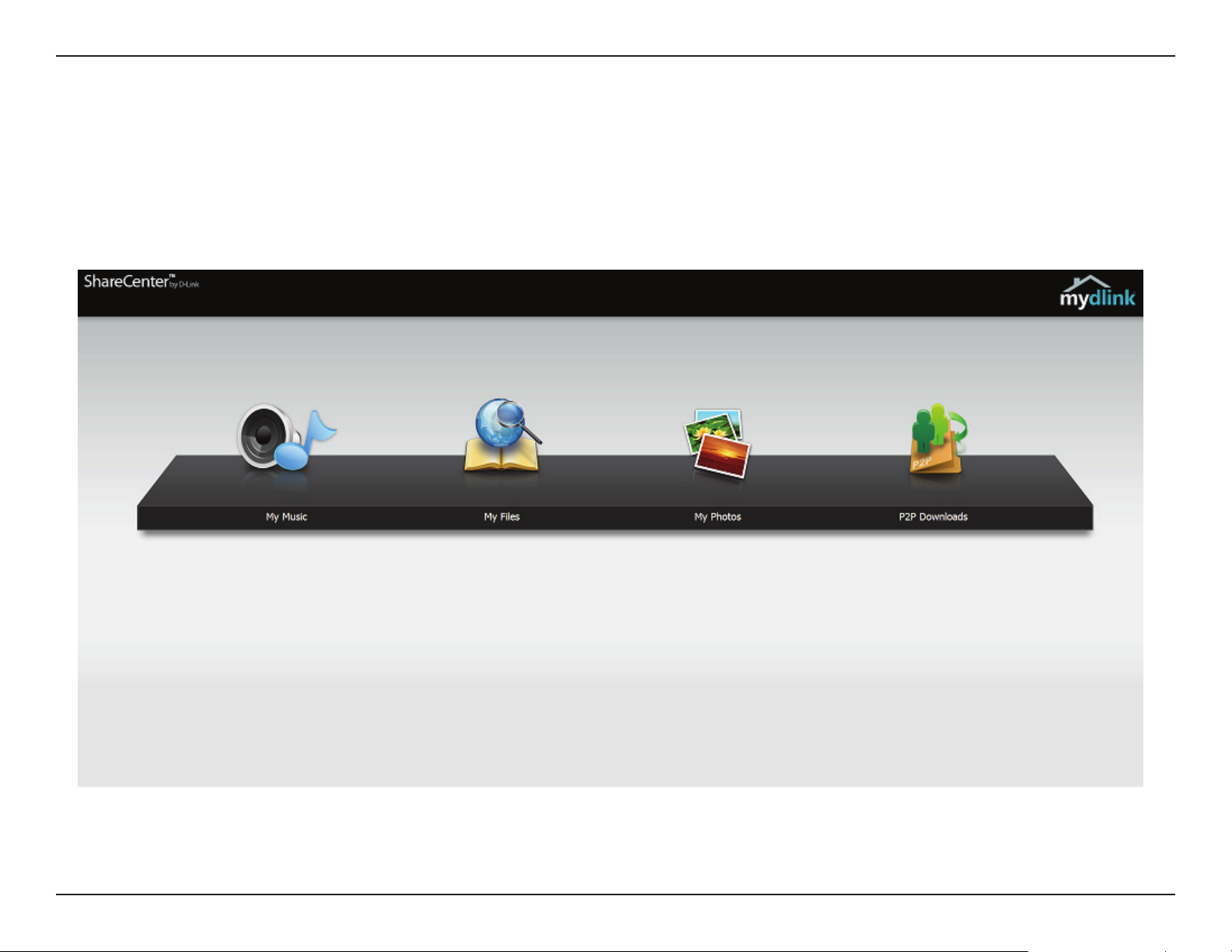
Abschnitt 2 - Erste Schritte
mydlink auf dem DNS-327L
Die grasche Benutzeroberäche Ihres DNS-327L unterscheidet sich von der des NAS, sobald Sie eine Verbindung zum mydlink-Dienst hergestellt
haben. Klicken Sie auf 'Application' (Applikation), um vom Hauptbedienfeld auf My Music (Meine Musik), My Files (Meine Dateien), My Photos
(Meine Fotos) und P2P Downloads zuzugreifen..
D-Link ShareCenter DNS-327L Benutzerhandbuch
22
Page 28
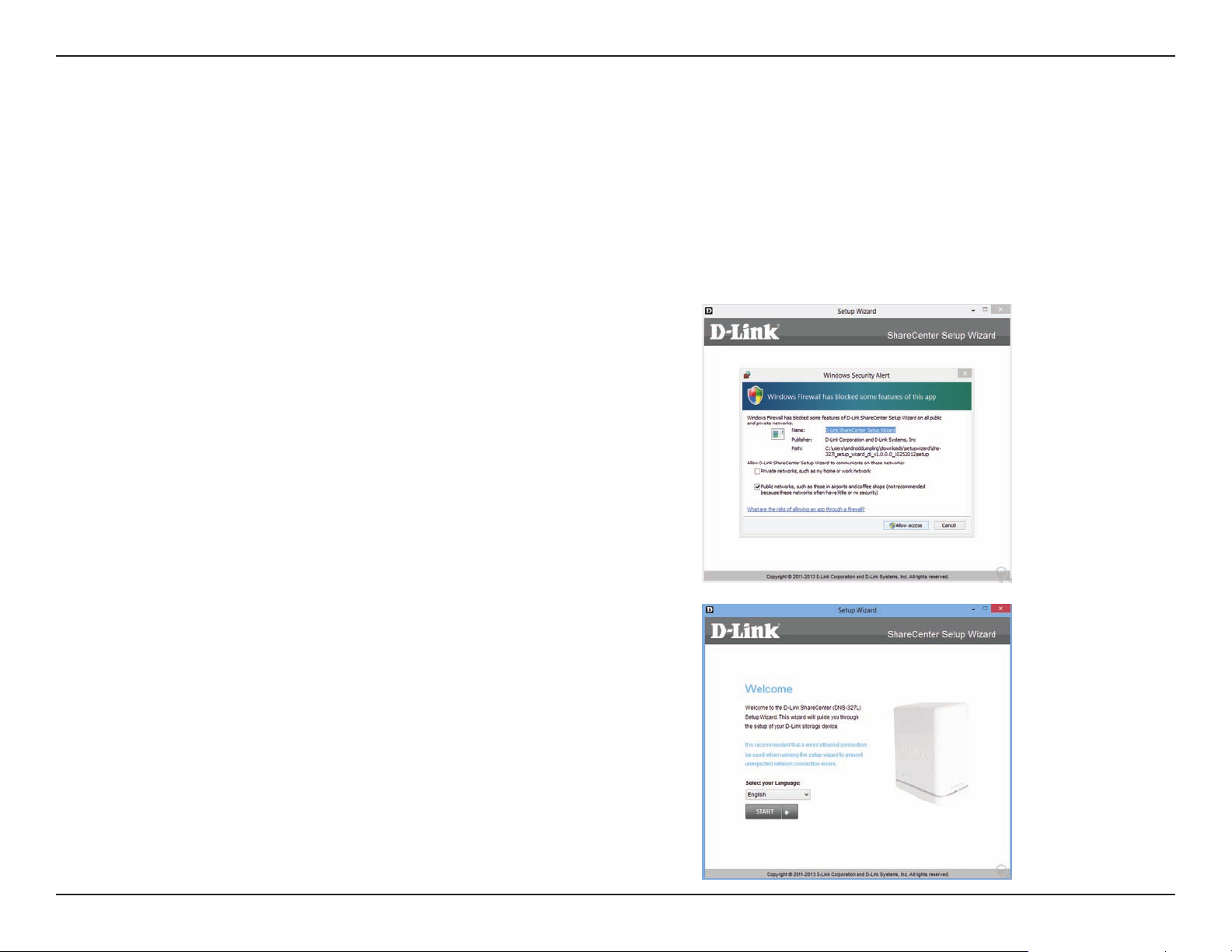
Abschnitt 3 - Installation
Installation unter Windows
Setup-Assistent
Um den Setup-Assistenten auszuführen, legen Sie die ShareCenter™-CD in Ihr CD-ROM-Laufwerk ein.
Schritt 1 - Wird das Fenster 'autorun' angezeigt, klicken Sie auf Install (Installieren)
Hinweis: Ihre Windows Firewall zeigt eine Warnmeldung an, dass
die Sperre des Geräts aufgehoben werden muss. Klicken Sie auf
'Unblock' (Entsperren), um Ihrem Computer den Zugang zum NAS
zu ermöglichen.
Schritt 2 - Wählen Sie die gewünschte Sprache und klicken Sie dann
auf Start.
D-Link ShareCenter DNS-327L Benutzerhandbuch
23
Page 29
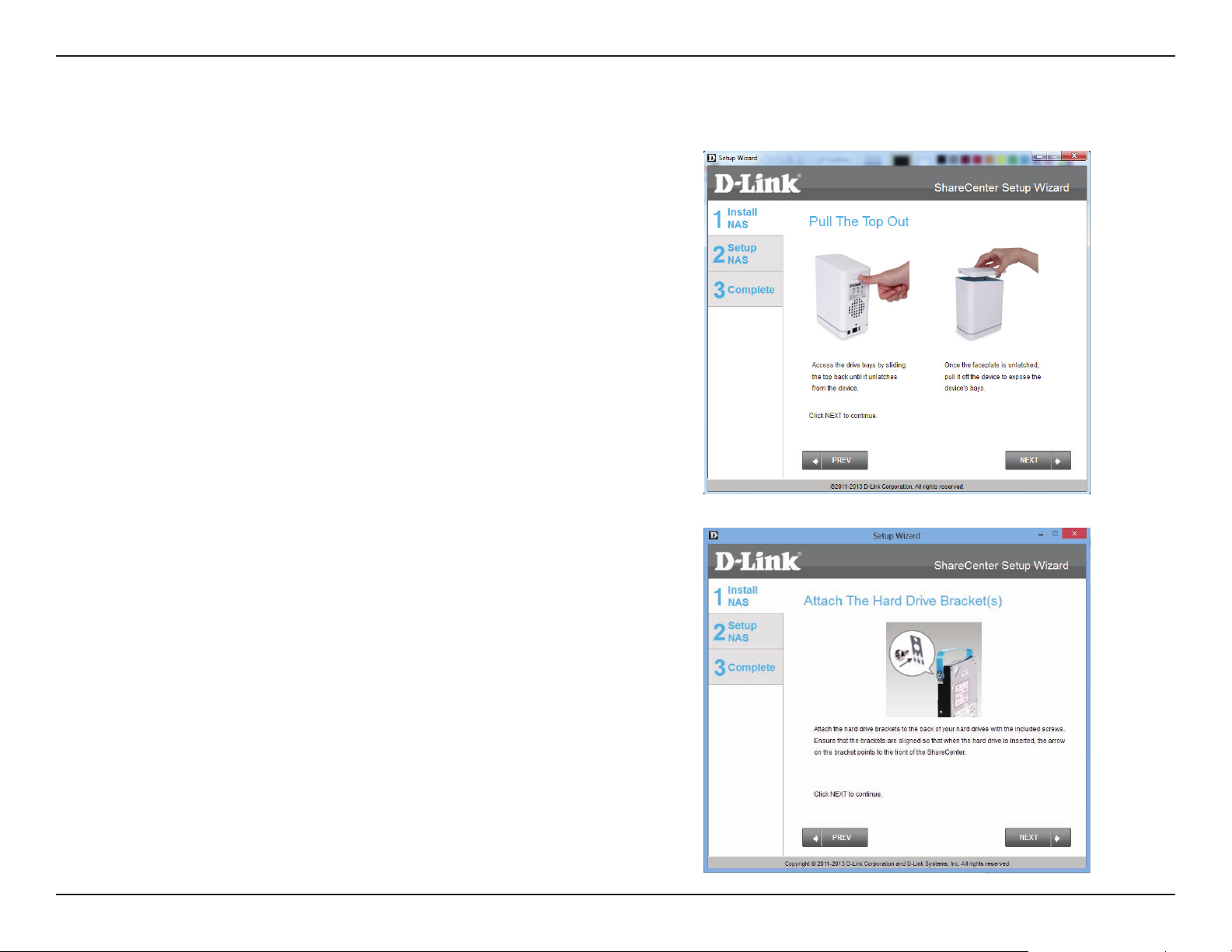
Abschnitt 3 - Installation
Installieren Sie die Festplatten
Schritt 3 - Folgen Sie den Anleitungen zum Entfernen der Abdeckung
Ihres ShareCenter™.
Klicken Sie auf Next (Weiter), um fortzufahren.
Schritt 4 - Bringen Sie die Festplattenhalterungen, wie angezeigt,
an der Seite der Festplattenlaufwerke an.
Klicken Sie auf Next (Weiter), um fortzufahren.
D-Link ShareCenter DNS-327L Benutzerhandbuch
24
Page 30
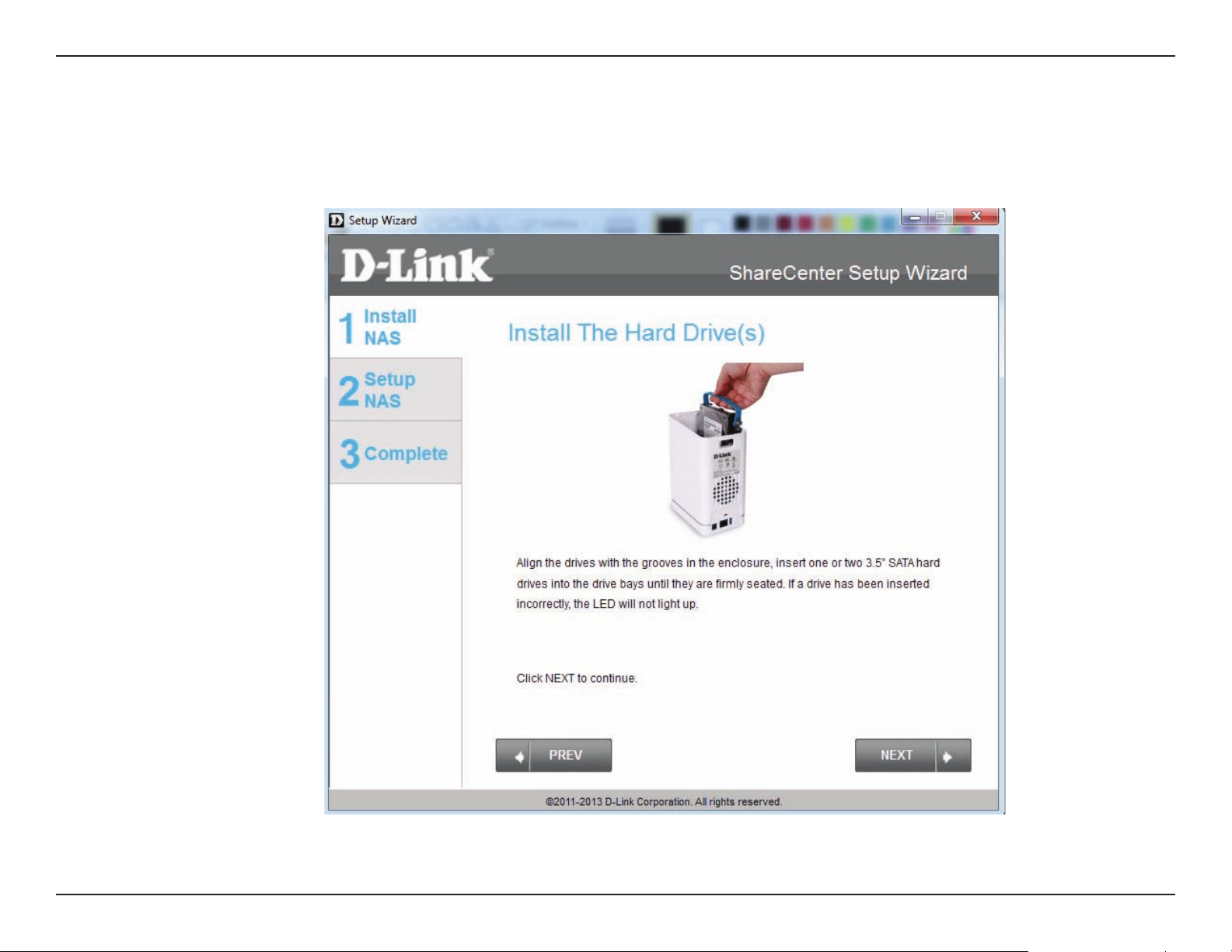
Abschnitt 3 - Installation
Schritt 5 - Schieben Sie ein oder zwei Festplattenlaufwerke in den verfügbaren Schacht Ihres ShareCenter™.
Klicken Sie auf Next (Weiter), um fortzufahren.
D-Link ShareCenter DNS-327L Benutzerhandbuch
25
Page 31

Abschnitt 3 - Installation
Anschluss an Ihr Netzwerk
Schritt 6 - Sobald die Festplattenlaufwerke ordnungsgemäß in
jedem Schacht installiert sind, schließen Sie das Gehäuse, indem Sie
die Abdeckung wieder anbringen.
Klicken Sie auf Next (Weiter), um fortzufahren.
Schritt 7 - Schließen Sie das eine Ende eines CAT5 Ethernet-Kabels
an Ihr ShareCenter™ an und das andere an einen Switch oder Router
(LAN).
Klicken Sie auf Next (Weiter), um fortzufahren.
D-Link ShareCenter DNS-327L Benutzerhandbuch
26
Page 32

Abschnitt 3 - Installation
Strom und Geräteauswahl
Schritt 8 - Stecken Sie den Netzteil-/Stromadapterstecker in die
Stromanschlussbuchse auf der ShareCenter™-Rückseite. Drücken
Sie dann auf die Ein/Aus-Taste auf der Vorderseite des Geräts, um
das ShareCenter™ einzuschalten.
Klicken Sie auf Next (Weiter), um fortzufahren.
Schritt 9 - Drücken Sie nach dem Einschalten des Geräts auf die
Taste Next (Weiter) auf dem Gerät und vergewissern Sie sich, dass
die IP-Adresse Ihres ShareCenter™ der Angabe auf dem Bildschirm
entspricht.
Hinweis: Es können 1-2 Minuten vergehen, bis der DNS-327L erkannt
wird.
Klicken Sie auf Next (Weiter), um fortzufahren.
D-Link ShareCenter DNS-327L Benutzerhandbuch
27
Page 33

Abschnitt 3 - Installation
Schritt 10 - Eine Warnmeldung wird angezeigt, in der Sie
aufgefordert werden, das Gerät zu bestätigen. Klicken Sie auf 'Yes'
(Ja), um fortzufahren.
Klicken Sie auf Next (Weiter), um fortzufahren.
D-Link ShareCenter DNS-327L Benutzerhandbuch
28
Page 34

Abschnitt 3 - Installation
Admin-Kennwort
Schritt 11 - Geben Sie das Administratorkennwort ein. Falls dies das
erste Mal ist, dass Sie die Installation auf diesem NAS durchführen,
lassen Sie das Kennwortfeld leer.
Klicken Sie auf Next (Weiter), um fortzufahren.
Schritt 12 - In diesem Schritt können Sie eine neues Kennwort
für den Benutzernamen Admin erstellen. Es wird empfohlen, ein
Kennwort einzurichten. Sie können die Felder aber auch leer lassen.
Klicken Sie auf Next (Weiter), um fortzufahren.
D-Link ShareCenter DNS-327L Benutzerhandbuch
29
Page 35

Abschnitt 3 - Installation
Netzwerkeinrichtung
Schritt 13 - Sie können entweder eine statische IP-Adresse verwenden
oder veranlassen, dass DHCP die IP-Netzwerkeinstellungen des
ShareCenter™ konfiguriert. Wenn Sie eine statische IP-Adresse
wählen, geben Sie die IP-Parameter wie aufgelistet ein.
Klicken Sie auf Next (Weiter), um fortzufahren.
Sie können auch DHCP zur Konfiguration der IP-Netzwerkeinstellungen
des ShareCenter™ verwenden. Geben Sie in diesem Fall keine
Parameter ein, weil Ihr Router sie automatisch konfiguriert.
Klicken Sie auf Next (Weiter), um fortzufahren.
D-Link ShareCenter DNS-327L Benutzerhandbuch
30
Page 36

Abschnitt 3 - Installation
Schritt 14 - Konfigurieren Sie die Geräteinformationen. Geben Sie
den Namen der Arbeitsgruppe, einen Namen und eine Beschreibung
für das Gerät ein. Diese Arbeitsgruppe zeigt die beste Leistung,
wenn der gleiche Name verwendet wird wie Ihre aktuellen
Arbeitsgruppeneinstellungen. Wurde noch keine Arbeitsgruppe
eingerichtet, geben Sie einen Namen ein, der der Umgebung am
besten entspricht oder übernehmen Sie den standardmäßigen
Namen “workgroup” (Arbeitsgruppe).
Klicken Sie auf Next (Weiter), um fortzufahren.
Schritt 15 - Konfigurieren Sie die Systemzeit. Wählen Sie eine
Zeitzone aus dem Dropdown-Menü. Klicken Sie auf Enable NTP
Server (NTP Server aktivieren) und wählen Sie 'NTP Server' von der
Dropdown-Liste, sofern Ihr Netzwerk mit dem Internet verbunden
ist. Nehmen Sie die Datum- und Uhrzeiteinstellungen mithilfe des
Dropdown-Kalendermenüs vor. Nehmen Sie die Uhrzeiteinstellungen
vor, indem Sie die Einstellungen für Stunde, Minute und Sekunde
manuell vornehmen oder indem Sie auf “Set time from my
computer” (Zeit von meinem Computer übernehmen) klicken.
Klicken Sie auf Next (Weiter), um fortzufahren.
D-Link ShareCenter DNS-327L Benutzerhandbuch
31
Page 37

Abschnitt 3 - Installation
Schritt 16 - Das Fenster Disk Information (Datenträgerinfo) liefert
den aktuellen RAID-Typ. Sollte dieser jedoch noch nicht konfiguriert
sein, lesen Sie die Anleitungen unter Hinweis.
Klicken Sie auf Next (Weiter), um fortzufahren.
Schritt 17 - Das RAID-Konfigurationsfenster bietet mehr
Detailinformationen zum physischen Datenträger. Hier können
Sie Datenträger, Hersteller, Modellnummer, Seriennummer und
Datenträgergröße analysieren. Unter Select RAID Type (RAID-Typ
auswählen) stehen Ihnen vier Optionen zur Auswahl zur Verfügung:
Standard, JBOD, RAID 0 und RAID 1. Bei Wahl des jeweiligen
Typs, sehen Sie eine kurze Beschreibung, was jedes RAID-Format
bietet. Sehen Sie die Illustrationen unten und sehen Sie in der
Knowledge Base hinten in diesem Handbuch nach, um weitere
RAID-Beschreibungen zu bekommen. Sollten Sie dieses System
vorher bereits einmal eingerichtet haben, überspringen Sie diesen
Schritt.
Die standardmäßig vorgegebene Wahl ist Standard.
D-Link ShareCenter DNS-327L Benutzerhandbuch
32
Page 38

Abschnitt 3 - Installation
Schritt 17 - Wählen Sie JBOD, um Ihre Konfigurationsoptionen
anzuzeigen.
Schritt 17 - Wählen Sie RAID 0, um Ihre Konfigurationsoptionen
anzuzeigen.
D-Link ShareCenter DNS-327L Benutzerhandbuch
33
Page 39

Abschnitt 3 - Installation
Schritt 17 - Wählen Sie RAID 1, um Ihre Konfigurationsoptionen
anzuzeigen. Wenn Sie RAID 1 wählen, wird die Registerkarte
Auto-Rebuild-Einstellungen angezeigt. Über die Registerkarte
Auto-Rebuid Settings (Auto-Rebuild-Einstellungen) können Sie
die automatische Erstellung der RAID-Option aktivieren oder
deaktivieren. Das ist erforderlich, sollte RAID fehlschlagen.
Hinweis - In Schritt 18 wird der Assistent für die Einstellungen bei
der Verwendung von Standard RAID wieder aufgenommen. Bilder
zu anderen Konfigurationen finden Sie weiter unten.
Hinweis - Sobald Sie das RAID Ihrer Wahl konfiguriert haben,
fahren Sie mit Schritt 41 fort. Blättern Sie andernfalls durch dieses
Handbuch, um andere RAID-Installationsoptionen zu sehen.
D-Link ShareCenter DNS-327L Benutzerhandbuch
34
Page 40

Abschnitt 3 - Installation
RAID-OPTIONEN
Standard - Schritt 18 JBOD - Schritt 23
RAID 0 - Schritt 29 RAID 1 - Schritt 35
D-Link ShareCenter DNS-327L Benutzerhandbuch
35
Page 41

Abschnitt 3 - Installation
Schritt 18 - Klicken Sie auf Next (Weiter), um das Standard RAID zu
konfigurieren, oder klicken Sie auf SKIP (Überspringen), um diesen
Schritt zu überspringen.
Schritt 19 - Laufwerk dem Netzwerk zuordnen. Über diese Fenster
können Sie und Benutzer in Ihrem Netzwerk direkt mit Ihrem NAS
kommunizieren. Map Drive (Laufwerkzuordnung) weist jedem
logischen Laufwerk auf Ihrem NAS einen Buchstaben zu. Nähere
Informationen finden Sie weiter unten in dem Handbuch unter
Laufwerke zuordnen.
Klicken Sie auf Next (Weiter), um fortzufahren.
D-Link ShareCenter DNS-327L Benutzerhandbuch
36
Page 42

Abschnitt 3 - Installation
Sobald Sie den vorherigen Schritt durchgeführt haben, erstellt der
Assistent automatisch Zuordnungslaufwerke zu Ihren konfigurierten
logischen Laufwerken.
Klicken Sie auf Next (Weiter), um fortzufahren.
D-Link ShareCenter DNS-327L Benutzerhandbuch
37
Page 43

Abschnitt 3 - Installation
Schritt 20 - Konfiguration der logischen Laufwerke - eine
Übersicht. Dieses Fenster bietet eine Detailübersicht über Ihre
aktuelle Konfiguration. Wenn Sie mit Ihrer Konfiguration zufrieden
sind, klicken Sie auf Next (Weiter) oder auf PREV (Zurück), falls
Sie zurückgehen möchten, um Änderungen an den Einstellungen
vorzunehmen. Lesen Sie sich die Details sorgfältig durch, bevor Sie
Ihre Wahl treffen.
Schritt 21 - Wenn Sie auf Next (Weiter) klicken, werden Sie
aufgefordert, Ihre Entscheidung zu bestätigen, bevor Sie fortfahren.
D-Link ShareCenter DNS-327L Benutzerhandbuch
38
Page 44

Abschnitt 3 - Installation
Schritt 22 - Der Assistent für die Software startet den Formatierungsprozess,
d.h.: Initialisieren, formatieren und abschließend die Erfolgsmeldung.
Dieser Formatierungsprozess ist damit abgeschlossen. Klicken Sie auf Next
(Weiter), um fortzufahren.
D-Link ShareCenter DNS-327L Benutzerhandbuch
39
Page 45

Abschnitt 3 - Installation
Schritt 23 - Wählen Sie JBOD unter RAID Configuration (RAIDKonfiguration), Select RAID Type (RAID-Typ wählen). Lesen Sie sich
bitte die Konfigurationserfordernisse für JBOD RAID durch.
Klicken Sie auf Next (Weiter), um fortzufahren.
Schritt 24 - Unter JBOD ist mehr als ein Datenträger als vollständiges
logisches Laufwerk klassifiziert. Wenn also ein Laufwerk zugeordnet
wird, ist lediglich ein Laufwerkbuchstabe erforderlich. Map Drive to
Network (Laufwerk dem Netzwerk zuordnen) zeigt nur ein Laufwerk.
Klicken Sie auf Next (Weiter), um fortzufahren.
D-Link ShareCenter DNS-327L Benutzerhandbuch
40
Page 46

Abschnitt 3 - Installation
Schritt 25 - In der Volume Configuration Summary (Konfiguration
der logischen Laufwerke - eine Übersicht) steht Ihnen eine detaillierte
Übersicht über JBOD zur Verfügung.
Klicken Sie auf Next (Weiter), um fortzufahren.
Schritt 26 - Klicken Sie auf Next (Weiter), werden Sie aufgefordert,
Ihre Entscheidung zu bestätigen, bevor Sie fortfahren. Klicken Sie
auf Yes (Ja), um fortzufahren.
D-Link ShareCenter DNS-327L Benutzerhandbuch
41
Page 47

Abschnitt 3 - Installation
Schritt 27 - JBOD wird in drei einfachen Schritten initialisiert,
formatiert und abgeschlossen. Klicken Sie auf keine der
Schaltflächen, während dieser Prozess im Gange ist.
D-Link ShareCenter DNS-327L Benutzerhandbuch
42
Page 48

Abschnitt 3 - Installation
Schritt 28 - Um JBOD zu bestätigen, melden Sie sich auf Ihrem NAS an und rufen Sie Management (Verwaltung), Disk
Management (Datenträgerverwaltung) und Hard Drive Configuration (Festplattenkonfiguration) auf. Es wird der aktuelle
Status Ihrer Laufwerke angezeigt.
D-Link ShareCenter DNS-327L Benutzerhandbuch
43
Page 49

Abschnitt 3 - Installation
Schritt 29 - Wählen Sie RAID 0 unter RAID Configuration (RAIDKonfiguration), Select RAID Type (RAID-Typ wählen). Lesen Sie sich
bitte die Konfigurationserfordernisse für RAID 0 durch.
Klicken Sie auf Next (Weiter), um fortzufahren.
Schritt 30 - Bei RAID 0 werden die zwei Laufwerke zu einem
logischen Laufwerk im Striping-Verfahren, was den Anschein
erweckt, als hätten Sie ein einziges Laufwerk.
Map Drive to Network (Laufwerk dem Netzwerk zuordnen) zeigt
an, dass der NAS das Laufwerk in 2 logische Laufwerke geteilt hat.
Zur Erläuterung: unterscheiden sich die zwei Laufwerke von der
Größe her, wird das Reservelaufwerk als ein logisches JBOD-Laufwerk
formatiert.
Klicken Sie auf Next (Weiter), um fortzufahren.
D-Link ShareCenter DNS-327L Benutzerhandbuch
44
Page 50

Abschnitt 3 - Installation
Schritt 31 - In der Volume Configuration Summary (Konfiguration
der logischen Laufwerke - eine Übersicht) steht Ihnen eine detaillierte
Übersicht über die neue Konfiguration zur Verfügung.
Klicken Sie auf Next (Weiter), um fortzufahren.
Schritt 32 - Bestätigen Sie Ihre Konfigurationswahl, bevor Sie
fortfahren. Klicken Sie auf Yes (Ja), um fortzufahren.
D-Link ShareCenter DNS-327L Benutzerhandbuch
45
Page 51

Abschnitt 3 - Installation
Schritt 33 - RAID 0 wird in drei einfachen Schritten initialisiert, formatiert und abgeschlossen. Klicken Sie auf keine der
Schaltflächen, während dieser Prozess im Gange ist.
D-Link ShareCenter DNS-327L Benutzerhandbuch
46
Page 52

Abschnitt 3 - Installation
Schritt 34 - Um RAID 0 zu bestätigen, melden Sie sich auf Ihrem NAS an und rufen Sie Management (Verwaltung), Disk
Management (Datenträgerverwaltung) und Hard Drive Configuration (Festplattenkonfiguration) auf. Es wird der aktuelle
Status Ihrer Laufwerke angezeigt.
D-Link ShareCenter DNS-327L Benutzerhandbuch
47
Page 53

Abschnitt 3 - Installation
Schritt 35 - Wählen Sie RAID 1 unter RAID Configuration (RAIDKonfiguration), Select RAID Type (RAID-Typ wählen). Lesen Sie sich
bitte die Konfigurationserfordernisse für RAID 1 durch.
Klicken Sie auf Next (Weiter), um fortzufahren.
Schritt 36 - Mit RAID 1 werden die Laufwerke aus Gründen der
Redundanz gespiegelt. Map Drive to Network (Laufwerk dem
Netzwerk zuordnen) zeigt an, dass der NAS das Laufwerk in ein
RAID-Array aufgeteilt hat.
Hinweis: Unterscheiden sich die zwei Laufwerke von der Größe her,
wird der Speicherplatz des Reservelaufwerks als logisches JBODLaufwerk formatiert.
Klicken Sie auf Next (Weiter), um fortzufahren.
D-Link ShareCenter DNS-327L Benutzerhandbuch
48
Page 54

Abschnitt 3 - Installation
Schritt 37 - In der Volume Configuration Summary (Konfiguration
der logischen Laufwerke - eine Übersicht) steht Ihnen eine detaillierte
Übersicht über die neue Konfiguration zur Verfügung.
Klicken Sie auf Next (Weiter), um fortzufahren.
Schritt 38 - Bestätigen Sie Ihre Konfigurationswahl, bevor Sie
fortfahren. Klicken Sie auf Yes (Ja), um fortzufahren.
D-Link ShareCenter DNS-327L Benutzerhandbuch
49
Page 55

Abschnitt 3 - Installation
Schritt 39 - RAID 1 wird in drei einfachen Schritten initialisiert, formatiert und abgeschlossen. Klicken Sie auf keine der
Schaltflächen, während dieser Prozess im Gange ist.
D-Link ShareCenter DNS-327L Benutzerhandbuch
50
Page 56

Abschnitt 3 - Installation
Schritt 40 - Um RAID 1 zu bestätigen, melden Sie sich auf Ihrem NAS an und rufen Sie Management (Verwaltung), Disk
Management (Datenträgerverwaltung) und Hard Drive Configuration (Festplattenkonfiguration) auf. Es wird der aktuelle
Status Ihrer Laufwerke angezeigt.
D-Link ShareCenter DNS-327L Benutzerhandbuch
51
Page 57

Abschnitt 3 - Installation
Stchritt 41 - Ihr DNS-327L bietet auch Add-on Pakete. AjaXplorer,
Blog, Photo Center, Joomla, Transmission, Audio Streamer,
aMule, phpBB und phpMyAdmin werden standradmäßig zur
Verfügung gestellt.
Sie können aber auch die auf der CD verfügbaren Add-on Pakete
installieren oder sie zu einem späteren Zeitpunkt von der D-Link
Website herunterladen. Details finden Sie auf Seite 223.
Klicken Sie auf Next (Weiter), um diese Installationen zu akzeptieren,
oder auf SKIP (Überspringen), um fortzufahren. Falls Sie Squeeze
Center installieren möchten, fahren Sie mit Schritt 45 fort.
Schritt 42 - Wenn Sie das restliche Add-on Paket installieren möchten,
klicken Sie auf das Kästchen neben Squeeze Center. Falls Sie jedoch
nicht sicher sind, welche Funktion Squeeze Center eigentlich hat
oder es nicht installieren möchten, überspringen Sie diesen Prozess.
Bei Squeeze Center handelt es sich um eine Logitech Media
Server-Applikation. Mehr Informationen finden Sie unter http://
en.wikipedia.org/wiki/Logitech_Media_Server.
Klicken Sie auf Next (Weiter), um diese Installationen zu akzeptieren,
oder auf SKIP (Überspringen), um fortzufahren.
Sobald Sie die Applikation ausgewählt haben und auf Next (Weiter)
geklickt haben, wird ein Fenster angezeigt, in dem Sie die Applikation
von einem anderen Standort herunterladen können.
Klicken Sie auf Next (Weiter), um diese Installationen zu akzeptieren,
oder auf SKIP (Überspringen), um fortzufahren.
D-Link ShareCenter DNS-327L Benutzerhandbuch
52
Page 58

Abschnitt 3 - Installation
Schritt 43 - Wenn Sie sich entscheiden, Squeeze Center
herunterzuladen, wird Ihr standardmäßiger Browser
automatisch geöffnet, um die Applikation herunterzuladen.
Sobald Squeeze Center heruntergeladen ist, fahren Sie mit
dem Rest der Installation fort. Klicken Sie auf Save (Speichern),
um die Datei auf Ihrer lokalen Festplatte zu speichern.
D-Link ShareCenter DNS-327L Benutzerhandbuch
53
Page 59

Abschnitt 3 - Installation
Schritt 44 - Kopieren Sie das Squeeze-Paket von Ihrem lokalen Festplattenlaufwerk auf Volume_1 des ShareCenter™.
D-Link ShareCenter DNS-327L Benutzerhandbuch
54
Page 60

Abschnitt 3 - Installation
Schritt 45 - Die Add-on Pakete werden installiert.
Schritt 46 - Die Add-on Pakete sind damit installiert. Klicken
Sie auf Next (Weiter).
D-Link ShareCenter DNS-327L Benutzerhandbuch
55
Page 61

Abschnitt 3 - Installation
Schritt 47 - Die nächsten zwei Fenster zeigen die installierten Add-on Pakete. Klicken Sie auf Next (Weiter), um das nächste
Fenster anzuzeigen.
D-Link ShareCenter DNS-327L Benutzerhandbuch
56
Page 62

Abschnitt 3 - Installation
Verbindung zu mydlink
Schritt 48 - D-Link bietet einen mydlink-Dienst, der es Ihnen
ermöglicht, aus der Ferne auf die Dateien Ihres NAS über das
mydlink-Portal zuzugreifen. Lesen Sie die Installationsanleitungen
durch und warten Sie, bis der Vorgang abgeschlossen ist.
Klicken Sie auf Next (Weiter), um fortzufahren.
D-Link ShareCenter DNS-327L Benutzerhandbuch
57
Page 63

Abschnitt 3 - Installation
Schritt 49 - Der Assistent stellt eine Verbindung zu den mydlinkServern her und konfiguriert Ihren Cloud-Dienst.
Klicken Sie auf Next (Weiter), um fortzufahren.
Schritt 50 - Sollte der Assistent fehlschlagen, Sie mit den mydlinkServern zu verbinden und Ihren Cloud-Dienst zu konfigurieren,
wird das folgende Fenster mit einem entsprechenden Warnhinweis
bezüglich Ihrer Netzwerkkonfiguration angezeigt.
Klicken Sie auf Next (Weiter), um fortzufahren.
D-Link ShareCenter DNS-327L Benutzerhandbuch
58
Page 64

Abschnitt 3 - Installation
Schritt 51 - Im nächsten Fenster können Sie den mydlink-CloudDienst einrichten. Markieren Sie das Optionsfeld 'Yes' (Ja), falls Sie
bereits über ein mydlink-Konto verfügen.
Geben Sie Ihre E-Mail-Adresse und Ihr Kennwort ein.
Klicken Sie auf Next (Weiter), um fortzufahren.
Schritt 52 - Sie können aber auch ein neues Konto einrichten, wenn
Sie “Nein, ich muss mich für ein neues Konto registrieren” auswählen.
Geben Sie Ihre E-Mail-Adresse und ein Kennwort ein, dass Sie sich
leicht merken können. Geben Sie das Kennwort zur Bestätigung
ein und dann Ihren Vor- und Nachnamen. Klicken Sie dann auf das
folgende Kontrollkästchen:
“Ich akzeptiere die für mydlink geltenden Nutzungsbedingungen.”
Klicken Sie auf Next (Weiter), um fortzufahren.
D-Link ShareCenter DNS-327L Benutzerhandbuch
59
Page 65

Abschnitt 3 - Installation
Schritt 53 - Es erscheint
eine Meldung, in der Sie zur
Bestätigung Ihrer E-MailAdresse und Ihres Kontos
aufgefordert werden.
Klicken Sie auf OK, um
fortzufahren.
D-Link ShareCenter DNS-327L Benutzerhandbuch
60
Page 66

Abschnitt 3 - Installation
Der Vorgang des Assistenten ist abgeschlossen
Schritt 54 - Der mydlink-Teil der Installation mithilfe des Assistenten
ist damit abgeschlossen. Der Assistent übergibt Ihnen eine mydlink-
Nummer. Sie können auch das Kontrollkästchen Add mydlink to
My Favorites (mydlink meinen Favoriten hinzufügen) oder das
Kontrollkästchen Shortcut zu mydlink auf meinem Desktop
speichern markieren. Diese mydlink-Nummer sollten Sie sich zur
möglichen späteren Verwendung notieren.
Klicken Sie auf Finish (Fertig stellen), um fortzufahren.
Schritt 55 - Damit ist der ShareCenterr™-Einrichtungsvorgang
mithilfe des Assistenten abgeschlossen. Klicken Sie auf Finish (Fertig
stellen), um den Assistenten zu beenden. Sie können nun Ihren DNS327L verwenden.
Ihr ShareCenter™ ist damit installiert und betriebsbereit. Wenn Ihre
Laufwerke mithilfe des Assistenten im Netz zugeordnet wurden,
können Sie nun über das Symbol “Arbeitsplatz” auf sie zugreifen.
Falls Sie den Assistenten nicht zur Zuordnung der Laufwerke
verwendet haben, können Sie die erstellten logischen Laufwerke
über das Betriebssystems Ihres Computers zuordnen oder auf sie
zugreifen. Genaue Kongurationsanleitungen unter Verwendung
der webbasierten grafischen Benutzeroberfläche finden Sie im
Kongurationsteil dieses Handbuchs.
D-Link ShareCenter DNS-327L Benutzerhandbuch
61
Page 67

Abschnitt 3 - Installation
Laufwerke zuordnen
Weisen Sie ein logisches Laufwerk auf Ihrem DNS-327L mithilfe des Windows® Explorers in Windows® 7 zu.
Schritt 1 - Drücken Sie auf die Windows-Taste und gleichzeitig auf
den Buchstaben E auf Ihrer Tastatur.
Auf dem Bedienfeld auf der rechten Seite finden Sie eine Liste Ihrer
Festplattenlaufwerke, Wechselspeicher und Netzwerkspeicherplätze.
Falls keine Netzwerkadressen angegeben sind, ist dies möglicherweise
das erste Mal, dass Sie ein Netzwerklaufwerk einrichten. Klicken
Sie dazu zunächst auf Map network drive (Netzwerklaufwerk
zuordnen).
Schritt 2 - Das Fenster 'Map Network Drive' (Netzwerklaufwerk
zuordnen) wird angezeigt. Wählen Sie einen Laufwerkbuchstaben.
Klicken Sie auf Browse (Durchsuchen), um Ihr Netzwerk zu suchen.
D-Link ShareCenter DNS-327L Benutzerhandbuch
62
Page 68

Abschnitt 3 - Installation
Schritt 3 - Windows erkennt automatisch alle Geräte in Ihrem
Netzwerk, einschließlich Ihres ShareCenter™.
Schritt 4 - Klicken Sie auf Ihr ShareCenter™, um die vorher von
Ihnen erstellten logischen Laufwerke zu sehen. Wählen Sie dann
das logische Laufwerk, auf das Sie zugreifen möchten, und klicken
Sie auf OK.
D-Link ShareCenter DNS-327L Benutzerhandbuch
63
Page 69

Abschnitt 3 - Installation
Schritt 5 - Klicken Sie nach Wahl Ihres logischen Laufwerks auf Finish
(Fertig stellen), um fortzufahren.
Schritt 6 - Das Laufwerk wird dann in Ihrem Windows® Explorer unter
'Netzwerk' angezeigt. Damit wird gekennzeichnet, dass es aktiv und
betriebsbereit ist.
D-Link ShareCenter DNS-327L Benutzerhandbuch
64
Page 70

Abschnitt 3 - Installation
Alternative Methoden zur Zuordnung eines Laufwerks
Sie können ein Laufwerk auch unter Verwendung des
D-Link Speicherprogramms zuordnen. Sobald Ihr DNS327L im Speicherprogramm gefunden wurde und die
LAN-Kongurationseinstellungen vorgenommen wurden,
erfolgt die Suche nach den Laufwerken automatisch.
Wählen Sie den Laufwerkbuchstaben und klicken Sie auf
'Connect' (Verbinden). Um die Verbindung zum Laufwerk
zu trennen, klicken Sie auf 'Disconnect' (Verbindung
trennen).
Eine weitere Methode ist die Verwendung
des Setup-Assistenten. Während des Ablaufs
des Setup-Assistenten wird ein Schritt
bereitgestellt, das Laufwerk zuzuordnen.
(Siehe Bild hier).
D-Link ShareCenter DNS-327L Benutzerhandbuch
65
Page 71

Abschnitt 3 - Installation
Mac - Setup-Assistent-Installation
Um den Setup-Assistenten auszuführen, legen Sie die ShareCenter™-CD in Ihr CD-ROM-Laufwerk ein.
Schritt 1 - Wenn das Autorun-Fenster erscheint,
doppelklicken Sie auf die dmg-Datei.
Schritt 2 - Doppelklicken Sie auf das
SetupWizardDNS-Symbol.
D-Link ShareCenter DNS-327L Benutzerhandbuch
66
Page 72

Abschnitt 3 - Installation
Schritt 3 - Klicken Sie auf 'Start', um den Assistenten
zu starten.
Schritt 4 - Folgen Sie den Anweisungen auf dem Bildschirm
(Abdeckung abnehmen) und klicken Sie auf Next (Weiter).
Klicken Sie auf Previous (Vorherige), wenn Sie Änderungen an
irgendwelchen Elementen Ihrer vergangenen Konfigurationsoptionen
vornehmen möchten.
D-Link ShareCenter DNS-327L Benutzerhandbuch
67
Page 73

Abschnitt 3 - Installation
Schritt 5 - Folgen Sie den Anweisungen auf dem Bildschirm
(Halterungen der Festplattenlaufwerke anbringen) und klicken Sie
auf Next (Weiter).
Schritt 6 - Folgen Sie den Anweisungen auf dem Bildschirm
(Festplattenlaufwerke installieren) und klicken Sie auf Next (Weiter).
D-Link ShareCenter DNS-327L Benutzerhandbuch
68
Page 74

Abschnitt 3 - Installation
Schritt 7 - Folgen Sie den Anweisungen auf dem Bildschirm
(Abdeckung anbringen) und klicken Sie auf Next (Weiter).
Schritt 8 - Folgen Sie den Anweisungen auf dem Bildschirm (Mit
Ihrem Netzwerk Verbindung herstellen) und klicken Sie auf Next
(Weiter).
D-Link ShareCenter DNS-327L Benutzerhandbuch
69
Page 75

Abschnitt 3 - Installation
Schritt 9 - Folgen Sie den Anweisungen auf dem Bildschirm (NAS
einschalten) und klicken Sie auf Next (Weiter).
Step 10 - Kheren Sie zum DNS-327L auf Ihrem Desktop zurück und
klicken Sie auf das Gerät, wenn Sie es auf dem auf dem Bildschirm
sehen. Sehen Sie den DNS-327L nicht, prüfen Sie die Einstellungen,
wie vorher erläutert.
D-Link ShareCenter DNS-327L Benutzerhandbuch
70
Page 76

Abschnitt 3 - Installation
Schritt 11 - Eine Warnmeldung erscheint. Lesen Sie die Anweisungen,
bevor Sie fortfahren. Kann alles korrekt verwendet werden, klicken
Sie auf Yes (Ja). Klicken Sie ansonsten auf No (Nein) und prüfen Sie
die Einrichtung noch einmal.
Schritt 12 - Geben Sie ein Administratorkennwort ein. Falls Sie dieses
System vorher bereits einmal eingerichtet haben, verwenden Sie das
Kennwort, das Sie vorher benutzt haben. Lassen Sie andernfalls das
Kennwortfeld leer. Klicken Sie auf Next (Weiter), um fortzufahren.
D-Link ShareCenter DNS-327L Benutzerhandbuch
71
Page 77

Abschnitt 3 - Installation
Schritt 13 - Wenn Sie ein falsches Kennwort von einer vorherigen
Installation eingegeben haben, werden Sie anhand einer
Warnmeldung aufgefordert, sich noch einmal anzumelden. Klicken
Sie auf OK, um fortzufahren.
Schritt 14 - Erstellen Sie ein neues Kennwort und bestätigen Sie es
im Feld Confirm Password (Kennwort bestätigen).
Klicken Sie auf Next (Weiter).
Klicken Sie auf Previous (Vorherige), wenn Sie Änderungen an
irgendwelchen Elementen Ihrer vergangenen Konfigurationsoptionen
vornehmen möchten.
D-Link ShareCenter DNS-327L Benutzerhandbuch
72
Page 78

Abschnitt 3 - Installation
Schritt 15 - Um die IP-Adresse des Geräts zu konfigurieren, wählen
Sie entweder DHCP oder 'Static IP' (Statische IP-Adresse). Wählen Sie
DHCP in diesem Fenster (der Router konfiguriert die IP-Adresse des
Geräts automatsich) und klicken Sie auf Next (Weiter).
Klicken Sie auf Previous (Vorherige), wenn Sie Änderungen an
irgendwelchen Elementen Ihrer vergangenen Konfigurationsoptionen
vornehmen möchten.
Schritt 16 - Um die IP-Adresse des Geräts zu konfigurieren, wählen
Sie entweder DHCP oder 'Static IP' (Statische IP-Adresse). Wählen
Sie 'Static IP' in diesem Fenster (Sie konfigurieren die IP-Adresse des
Geräts manuell) und klicken Sie auf Next (Weiter).
Klicken Sie auf Previous (Vorherige), wenn Sie Änderungen an
irgendwelchen Elementen Ihrer vergangenen Konfigurationsoptionen
vornehmen möchten.
D-Link ShareCenter DNS-327L Benutzerhandbuch
73
Page 79

Abschnitt 3 - Installation
Schritt 17 - Um die Gerätinformationen zu konfigurieren, machen Sie
die entsprechenden Angaben in den dafür vorgesehenen Feldern:
Workgroup (Arbeitsgruppe), Name und Description (Beschreibung).
Klicken Sie auf Next (Weiter).
Klicken Sie auf Previous (Vorherige), wenn Sie Änderungen an
irgendwelchen Elementen Ihrer vergangenen Konfigurationsoptionen
vornehmen möchten.
Schritt 18 - Um die Systemzeit zu konfigurieren, wählen Sie eine
Zeitzone von der Dropdown-Liste. Klicken Sie auf 'Enable NTP Server'
(NTP Server aktivieren), falls Sie mit einem verbunden sind. Wählen
Sie einen NTP Server von der Dropdown-Liste. Geben Sie ein Datum
und eine Uhrzeit manuell ein oder klicken Sie auf 'Set time from my
computer' (Zeit von meinem Computer übernehmen).
Klicken Sie auf Next (Weiter).
Klicken Sie auf Previous (Vorherige), wenn Sie Änderungen an
irgendwelchen Elementen Ihrer vergangenen Konfigurationsoptionen
vornehmen möchten.
D-Link ShareCenter DNS-327L Benutzerhandbuch
74
Page 80

Abschnitt 3 - Installation
Schritt 19 - Der Assistent zeigt die Datenträgerinformationen an.
Klicken Sie auf Next (Weiter).
Klicken Sie auf Previous (Vorherige), wenn Sie Änderungen an
irgendwelchen Elementen Ihrer vergangenen Konfigurationsoptionen
vornehmen möchten.
Schritt 20 - Um RAID zu konfigurieren, wählen Sie einen der RAIDTypen von der Liste (Standard, JBOD, RAID 0 und RAID 1). Bei Wahl
des jeweiligen Typs, sehen Sie eine kurze Beschreibung, was jedes
RAID-Format bietet. Sehen Sie die Illustrationen unten und sehen
Sie in der Knowledge Base hinten in diesem Handbuch nach, um
weitere RAID-Beschreibungen zu bekommen. Sollten Sie dieses
System vorher bereits einmal eingerichtet haben, überspringen Sie
diesen Schritt.
Klicken Sie auf Next (Weiter).
Klicken Sie auf Previous (Vorherige), wenn Sie Änderungen an
irgendwelchen Elementen Ihrer vergangenen Konfigurationsoptionen
vornehmen möchten.
D-Link ShareCenter DNS-327L Benutzerhandbuch
75
Page 81

Abschnitt 3 - Installation
Schritt 21 - Nach dem Einrichten von RAID, werden die Details Ihrer
einstellungen unter 'Volume Configuration Summary' (Konfiguration
der logischen Laufwerke - eine Übersicht) angezeigt.
Klicken Sie auf Next (Weiter).
Klicken Sie auf Previous (Vorherige), wenn Sie Änderungen an
irgendwelchen Elementen Ihrer vergangenen Konfigurationsoptionen
vornehmen möchten.
Schritt 22 - Bevor die RAID-Konfiguration endgültig festgelegt ist,
erscheint eine Warnmeldung, die Sie darauf hinweist, dass alle Daten
gelöscht werden.
Klicken Sie auf Next (Weiter).
Klicken Sie auf Previous (Vorherige), wenn Sie Änderungen an
irgendwelchen Elementen Ihrer vergangenen Konfigurationsoptionen
vornehmen möchten.
D-Link ShareCenter DNS-327L Benutzerhandbuch
76
Page 82

Abschnitt 3 - Installation
Schritt 23 - Die Formatierung beginnt
Klicken Sie auf Next (Weiter).
Klicken Sie auf Previous (Vorherige), wenn Sie Änderungen an
irgendwelchen Elementen Ihrer vergangenen Konfigurationsoptionen
vornehmen möchten.
Schritt 24 - Die Formatierung war erfolgreich.
Klicken Sie auf Next (Weiter).
Klicken Sie auf Previous (Vorherige), wenn Sie Änderungen an
irgendwelchen Elementen Ihrer vergangenen Konfigurationsoptionen
vornehmen möchten.
D-Link ShareCenter DNS-327L Benutzerhandbuch
77
Page 83

Abschnitt 3 - Installation
Schritt 25 - Die Formatierung ist abgeschlossen.
Klicken Sie auf Next (Weiter).
Klicken Sie auf Previous (Vorherige), wenn Sie Änderungen an
irgendwelchen Elementen Ihrer vergangenen Konfigurationsoptionen
vornehmen möchten.
Schritt 26 - Um Add-ons zu installieren, wählen Sie die aus, die Sie
installieren möchten. Das Squeeze Center ist das einzige Add-on, das
nicht standardmäßig markiert ist. Wenn Sie darauf klicken, werden
die Download-Details bereitgestellt.
Klicken Sie auf OK.
D-Link ShareCenter DNS-327L Benutzerhandbuch
78
Page 84

Abschnitt 3 - Installation
Schritt 27- Als Alternative dazu können Sie die Standard-Add-ons
auch installieren.
Klicken Sie auf Next (Weiter).
Klicken Sie auf Previous (Vorherige), wenn Sie Änderungen an
irgendwelchen Elementen Ihrer vergangenen Konfigurationsoptionen
vornehmen möchten.
Schritt 28 - Die Add-on Pakete werden installiert.
Klicken Sie auf Next (Weiter).
Klicken Sie auf Previous (Vorherige), wenn Sie Änderungen an
irgendwelchen Elementen Ihrer vergangenen Konfigurationsoptionen
vornehmen möchten.
D-Link ShareCenter DNS-327L Benutzerhandbuch
79
Page 85

Abschnitt 3 - Installation
Schritt 29 - Die Add-ons sind abgeschlossen.
Klicken Sie auf Next (Weiter).
Klicken Sie auf Previous (Vorherige), wenn Sie Änderungen an
irgendwelchen Elementen Ihrer vergangenen Konfigurationsoptionen
vornehmen möchten.
Schritt 30 - Alle installierten Pakete werden auf dem Bildschirmfenster
angezeigt. Sie sind jedoch deshalb noch nicht standardmäßig
aktiviert. Je nachdem wie viele Pakete sind anfänglich installiert
haben, werden zwei Paketfenster angezeigt.
Klicken Sie auf Next (Weiter), um das nächste Fenster anzuzeigen.
Klicken Sie auf Previous (Vorherige), wenn Sie Änderungen an
irgendwelchen Elementen Ihrer vergangenen Konfigurationsoptionen
vornehmen möchten.
D-Link ShareCenter DNS-327L Benutzerhandbuch
80
Page 86

Abschnitt 3 - Installation
Schritt 31 - Das zweite Fenster.
Klicken Sie auf Next (Weiter), um das nächste Fenster anzuzeigen.
Klicken Sie auf Previous (Vorherige), wenn Sie Änderungen an
irgendwelchen Elementen Ihrer vergangenen Konfigurationsoptionen
vornehmen möchten.
Schritt 32 - Einrichtung der mydlink-Administration.
Klicken Sie auf Next (Weiter), um das nächste Fenster anzuzeigen.
Klicken Sie auf Previous (Vorherige), wenn Sie Änderungen an
irgendwelchen Elementen Ihrer vergangenen Konfigurationsoptionen
vornehmen möchten.
D-Link ShareCenter DNS-327L Benutzerhandbuch
81
Page 87

Abschnitt 3 - Installation
Schritt 33 - Der netzgebundene Speicher (NAS) beginnt die Herstellung
der Verbindung zum Internet und die mydlink-Registrierung.
Klicken Sie auf Next (Weiter), um das nächste Fenster anzuzeigen.
Klicken Sie auf Previous (Vorherige), wenn Sie Änderungen an
irgendwelchen Elementen Ihrer vergangenen Konfigurationsoptionen
vornehmen möchten.
Schritt 34- Falls Sie keine Verbindung zur mydlink-RegistrierungsWebsite herstellen können, werden Sie anhand eines Warnhinweises
informiert, dass der Versuch, eine Verbindung herzustellen,
fehlgeschlagen ist.
Klicken Sie auf OK, um fortzufahren. Prüfen Sie Ihre Verbindungsoder NAS-Einstellungen.
Klicken Sie auf Previous (Vorherige), wenn Sie Änderungen an
irgendwelchen Elementen Ihrer vergangenen Konfigurationsoptionen
vornehmen möchten.
D-Link ShareCenter DNS-327L Benutzerhandbuch
82
Page 88

Abschnitt 3 - Installation
Schritt 35 - Wenn die Verbindungseinstellungen korrekt sind, liefert
der mydlink-Server die Verbindungsdetails.
Im nächsten Fenster können Sie den
mydlink-Cloud-Dienst einrichten. Markieren Sie das Optionsfeld
'Yes' (Ja),
falls Sie bereits über ein mydlink-Konto verfügen.
Geben Sie Ihre E-Mail-Adresse und Ihr Kennwort ein.
Klicken Sie auf Next (Weiter), um das nächste Fenster anzuzeigen.
Klicken Sie auf Previous (Vorherige), wenn Sie Änderungen an
irgendwelchen Elementen Ihrer vergangenen Konfigurationsoptionen
vornehmen möchten.
Schritt 36 - Sie können aber auch ein neues Konto einrichten, wenn
Sie “Nein, ich muss mich für ein neues Konto registrieren” auswählen.
Geben Sie Ihre E-Mail-Adresse und ein Kennwort ein, dass Sie sich
leicht merken können. Geben Sie das Kennwort zur Bestätigung
ein und dann Ihren Vor- und Nachnamen. Klicken Sie dann auf das
folgende Kontrollkästchen:
“Ich akzeptiere die für mydlink geltenden
Nutzungsbedingungen.”
Klicken Sie auf Next (Weiter), um fortzufahren.
D-Link ShareCenter DNS-327L Benutzerhandbuch
83
Page 89

Abschnitt 3 - Installation
Schritt 37 - Es erscheint eine Meldung, in der Sie zur Bestätigung
Ihrer E-Mail-Adresse und Ihres Kontos aufgefordert werden.
Klicken Sie auf 'OK', um fortzufahren.
Schritt 38 - Der mydlink-Teil der Installation mithilfe des Assistenten
ist damit abgeschlossen. Der Assistent übergibt Ihnen eine mydlink-
Nummer. Sie können auch das Kontrollkästchen mydlink meinen
Favoriten hinzufügen oder das Kontrollkästchen Shortcut zu
mydlink auf meinem Desktop speichern markieren. Diese mydlink-
Nummer sollten Sie sich zur möglichen späteren Verwendung
notieren.
Klicken Sie auf Finish (Fertig stellen), um fortzufahren.
D-Link ShareCenter DNS-327L Benutzerhandbuch
84
Page 90

Abschnitt 3 - Installation
Schritt 39 - Der Einrichtungsvorgang ist damit
abgeschlossen.
Klicken Sie auf Finish (Fertig stellen).
Schritt 40 - Sie können nun den DNS-327L im
Finder im linken Bedienfeld anzeigen.
D-Link ShareCenter DNS-327L Benutzerhandbuch
85
Page 91

Abschnitt 3 - Installation
Schritt 41 - Klicken Sie auf das Symbol, um den Inhalt Ihres NAS
anzuzeigen.
D-Link ShareCenter DNS-327L Benutzerhandbuch
86
Page 92

Abschnitt 4 - Konguration
Konguration
Die Verwaltung Ihres DNS-327L
Ihre webbasierte ShareCenter
™ Benutzeroberäche stellt als browser-basiertes Programm die zentrale Schnittstelle für die Verwaltung und
Konguration der zur Verfügung stehenden unterschiedlichen Tools und Dienste dar. Sie ist in drei Hauptkomponenten aufgeteilt:
1. Startseite (Home)
2. Applications (Anwendungen)
3. Management (Verwaltung)
KOMPONENTE OPTION BESCHREIBUNG
Home - Meine Ordner Meine Fotos Alben erstellen und Fotos verwalten und Fotos über soziale Netzwerke und Diaschaus freigeben
Meine Dateien Zugriff auf Dateien auf Ihrem NAS über einen Webbrowser
Meine Musik Für den Zugriff auf Ihre Musik und zum Hinzufügen von Titeln, Alben, usw.
My Surveillance (Meine
Überwachung)
Meine Favoriten (Anwendung) Fügen Sie Ihre beliebtesten Anwendungen und Applikationen, die Sie regelmäßig nutzen, der
KOMPONENTE OPTION BESCHREIBUNG
Applications (Anwendungen) FTP/HTTP Downloads Zur Konfiguration der FTP- und HTTP-Download-Einstellungen
Fernes Backup Zur Konfiguration der fernen (remote) Backup-Dienste
Lokale Backups Zur Konfiguration lokaler Backups, Time Machine©-Einstellungen und USB-Backups
P2P-Downloads Dient der Konfiguration Ihrer P2P-Downloads und zur zeitlichen Einplanung Ihrer Downloads
Meine Dateien Zugriff auf Dateien auf Ihrem NAS über einen Webbrowser
Amazon S3 Hier können Sie Ihre Amazon S3©-Einstellungen vornehmen, ändern und löschen
KOMPONENTE OPTION BESCHREIBUNG
Zur Anzeige und Steuerung der mit Ihrem NAS verbundenen Sicherheitskameras
Startseite (Home) hinzu
Management (Verwaltung) Setup-Assistent Schrittweise Anleitungen zu Kennwort- und Zeiteinstellungen, zu Verbindungen und zur
Gerätekonfiguration
Datenträgerverwaltung Die nt der Kon figuration logischer Date nträge r und des RAID-Systems und fü hr t
Datenträgerdiagnosen durch
Kontoverwaltung Dient der Einrichtung der Benutzer- und Gruppenverwaltung und Netzwerkfreigaben
Netzwerkverwaltung Dient der Konfiguration von LAN, DDNS und der Portweiterleitung
Anwendungsverwaltung Dient der Konfiguration von FTP, von Add-ons, AFP-(Apple Filing Protocol), NFS (Network File
System)- und Multimedia-Diensten
Systemverwaltung Dient der Konfiguration von Sprache, Datum und Uhrzeit und dem Gerät sowie zu
Systemeinstellungen. Darüber hinaus können Sie über die Systemverwaltung auch die Leistung
steuern, Benachrichtigungen senden, Protokolle anzeigen, Firmware Upgrades durchführen und
USB-Geräte verwalten.
Systemstatus Zeigt System- und Festplatteninformationen zusammen mit Daten der
Ressourcenüberwachung an
D-Link ShareCenter DNS-327L Benutzerhandbuch
87
Page 93

Abschnitt 2 - Erste Schritte
Das D-Link Speicherprogramm
Beim ersten Einschalten des Geräts und während des ersten Hochfahrens wartet Ihr ShareCenter™ auf die Zuweisung einer IP-Adresse über DHCP.
Wird keine IP-Adresse vom DHCP empfangen, wird dem ShareCenter automatisch eine 169.254.xxx.xxx Adresse zugewiesen. Es wird empfohlen,
dass Sie das zum Lieferumfang gehörende Speicherprogramm von D-Link verwenden, wenn Sie das erste Mal auf das ShareCenter™ zugreifen und
es konfigurieren. Wenn Sie die IP-Adresse ändern möchten, bevor Sie sich anmelden, oder Schwierigkeiten haben, eine Verbindung zur IP-Adresse
des ShareCenter™ herzustellen, können Sie das Speicherprogramm auf der Produkt-CD verwenden, um das Gerät in Ihrem Netzwerk zu suchen
und etwaige Änderungen vorzunehmen.
Network Storage Device
(Netzwerkspeichergerät):
Refresh (Aktualisieren): Klicken Sie auf Refresh (Aktualisieren), um die Geräteliste
Conguration
(Konguration):
LAN: Konfigurieren Sie die LAN-Einstellungen für das
Apply (Übernehmen): Klicken Sie auf Apply (Übernehmen), um die Änderungen
Drive Mapping
(Laufwerkzuordnung):
Available Drive
Letters (Verfügbare
Laufwerksbuchstaben):
Das D -Link S p e icherprogramm zeig t hier al l e
ShareCenter™-Geräte im Netzwerk an, die es erkennt.
zu aktualisieren.
Klicken Sie auf Configuration (Konfiguration), um auf die
webbasierte ShareCenter™-Konfiguration zuzugreifen.
ShareCenter™.
der LAN-Einstellungen zu speichern.
Hier werden die für die Zuordnung verfügbaren
logischen Laufwerke angezeigt.
Wählen Sie einen verfügbaren Laufwerksbuchstaben.
Klicken S ie auf Connect ( Verbinden), um das
ausgewählte logische Laufwerk zuzuordnen. Klicken
Sie auf Disconnect (Trennen), um die Verbindung zum
ausgewählten und zugeordneten logischen Laufwerk
zu trennen.
About (Info): Klicken Sie auf About (Info), um die Softwareversion des
Easy Search-Programms anzuzeigen.
Exit (Beenden): Klicken Sie auf Exit (Beenden), um das Programm zu
beenden.
D-Link ShareCenter DNS-327L Benutzerhandbuch
88
Page 94

Abschnitt 2 - Erste Schritte
Wählen Sie das ShareCenter™ von der Liste und klicken Sie auf
die Schaltfläche Configuration (Konfiguration). Dadurch wird der
Standard-Webbrowser des Computers gestartet und an die für
das Gerät aufgelistete IP-Adresse weitergeleitet. Stellen Sie sicher,
dass der Browser nicht für die Verwendung eines Proxy-Servers
konfiguriert ist.
Hi nweis: Der fü r den Z u grif f auf d e n web b asie r t en
™
Konfigurationsmanager des ShareCenter
muss sich im selben Subnetz wie das ShareCenter
verwendete Computer
™ befinden.
Wenn
Ihr Netzwerk einen DHCP-Server verwendet und der Computer die
IP-Einstellungen vom DHCP-Server empfängt, befindet sich das
™
ShareCenter
automatisch im selben Subnetz.
D-Link ShareCenter DNS-327L Benutzerhandbuch
89
Page 95

Abschnitt 2 - Erste Schritte
D-Link Speicherprogramm - Für Mac
Schritt 1:Um mit dem ShareCenter™ Speicherprogramm für Mac zu beginnen,
legen Sie die im Lieferumfang des Produkts enthaltene CD in Ihr CD-ROMLaufwerk: Doppelklicken Sie auf die .dmg-Datei.
1
Schritt 2: Doppelklicken Sie auf die .dmg-Datei, um das
Programm zu installieren. Damit ist das Speicherprogramm
für Mac von D-Link installiert.
D-Link ShareCenter DNS-327L Benutzerhandbuch
90
Page 96

Abschnitt 2 - Erste Schritte
Schritt 3: Dies öffnet das D-Link Speicherprogramm
Schritt 4: Vergewissern Sie sich, dass Sie mit Ihrem LAN verbunden sind. Klicken
Sie auf die Schaltfläche 'Refresh' (Aktualisieren). Das D-Link Speicherprogramm
zeigt den DNS-327L von D-Link an.
D-Link ShareCenter DNS-327L Benutzerhandbuch
91
Page 97

Abschnitt 2 - Erste Schritte
Schritt 5: Das Speicherprogramm zeigt jetzt den DNS-327L, die LANKonfiguration (zwischen DHCP und manuell wechseln) sowie Details zum
logischen Laufwerk an.
Verwenden Sie die Dropdown-Liste zur Konfiguration Ihrer LAN-Einstellungen
und klicken Sie dann auf 'Apply' (Übernehmen).
Schritt 6: Um den NAS zu konfigurieren, klicken Sie auf die
Konfigurationsschaltfläche.
D-Link ShareCenter DNS-327L Benutzerhandbuch
92
Page 98

Abschnitt 2 - Erste Schritte
Schritt 7: Um das logische NAS-Laufwerk zuzuordnen, wählen Sie ein logisches
Laufwerk (Volume) von der Liste und klicken Sie dann auf Connect (Verbinden).
D-Link ShareCenter DNS-327L Benutzerhandbuch
93
Page 99

Abschnitt 2 - Erste Schritte
Schritt 8: Das Anmeldefenster wird angezeigt. Wählen Sie 'Guest' (Gast) oder
'Registered User' (Registrierter Benutzer).
Schritt 9: Geben Sie einen Benutzernamen und ein Kennwort für den DNS-327L
ein und klicken Sie auf 'Connect' (Verbinden).
D-Link ShareCenter DNS-327L Benutzerhandbuch
94
Page 100

Abschnitt 2 - Erste Schritte
Schritt 10: Es wird ein Popup-Fenster angezeigt, in dem Sie darüber informiert
werden, dass der Vorgang der Laufwerkzuordnung erfolgreich war. Klicken
Sie auf 'OK', um fortzufahren. Verwenden Sie die Schaltfläche 'Disconnect'
(Verbindung trennen), wenn Sie die Verbindung zu den zugeordneten
Laufwerken trennen möchten.
Schritt 11: Das Finder-Programm öffnet nun das Laufwerk und zeigt den DNS327L unter der Spalte 'Shared' (Freigegeben) auf der linken und die logischen
Laufwerke auf der rechten Seite an.
D-Link ShareCenter DNS-327L Benutzerhandbuch
95
